Fonctionnement général de Estimated Delivery Date pour Magento 2
Comment fonctionne Estimated Delivery Date pour Magento 2 ?
L'extension Estimated Delivery Date vous offre la possibilité de gérer vos délais de livraison sur plusieurs niveaux. Cela vous permet d'établir et de personnaliser des délais de livraison pour chaque produit disponible dans votre site Magento et sur différents niveaux.
Estimated Delivery Date est entièrement personnalisable. Vous avez la possibilité d'afficher et de personnaliser totalement vos messages de livraison.
Que sont les délais de livraison ?
Un délais de livraison (lead time) est la latence entre l'initiation et l'exécution d'un processus. Il s'agit du temps nécessaire à expédier vos produits.
Avec l'extension Estimated Delivery Date, les délais de livraison sont définis en jours. Vous pouvez définir des délais de livraison sur différents niveaux (magasin, produit, attribut, produit configurable, option personnalisée...). Les délais seront ensuite ajoutés les uns aux autres.
Ci-dessous, vous trouverez un exemple qui résume les différentes configurations possibles avec l'extension Estimated Delivery Date.
Configurez Estimated Delivery Date en 4 étapes
Pour configurer Estimated Delivery Date allez dans :
StoresConfigurationWyomind Estimated Delivery Date
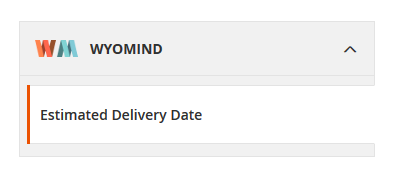
ETAPE 1 : Configurez Estimated Delivery Date de manière générale
Dans un premier temps, vérifiez que Current configuration scope est sur Default Config.
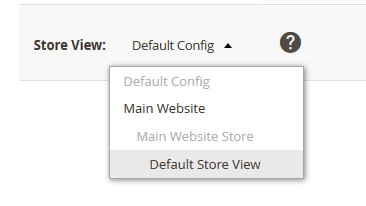
Paramètres généraux
Dans un premier temps activez le module. 
- Debug enabled
Quand l'option débug est activée, le module affiche des traces utiles au débugage. Vous ne devriez jamais utiliser cette option en mode production.
Vous ne devriez jamais utiliser cette option en mode production.
Les traces de debug n'apparaissent que si votre IP fait partie des IPs autorisée dans :
StoresConfiguration Advanced Developer Developer Client Restrictions

- Store opening days
En sélectionnant les jours d'ouverture, la date estimée de livraison est calculée depuis le prochain jour d'ouverture. Par exemple, si une commande est effectuée un samedi, elle sera envoyée seulement le lundi (en supposant que le samedi et le dimanche sont des jours non travaillés).
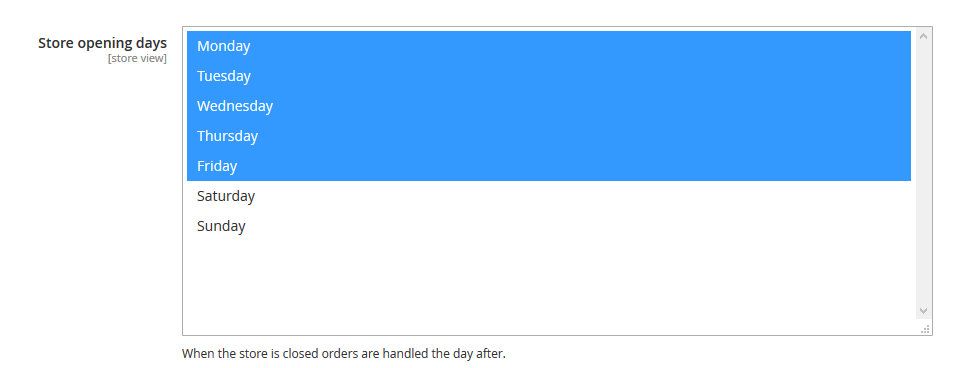
- Store days off
Lorsque les commandes sont effectuées lorsque le jour n'est pas travaillé, alors la date estimée de livraison est calculée à partir du prochain jour travaillé.
Les jours doivent être listés du plus loin au plus récent.
Vous pouvez ajouter un nombre illimité de jours non travaillés ou fériés avec le format suivant :
yyyy-mm-dd
- Date format
Le format de date utilise les mêmes paramètres que la fonction PHP date().
La date apparaît dans les messages selon cette configuration.
Jetez un œil à la documentation PHP pour plus de détails :
http://php.net/manual/en/function.date.php - Use the next available day for the "to" date if it is identical to the "from" date
Si activée, le prochain jour disponible sera utilisé pour la variable {{to_x_day}} si la valeur est la même que {{from_x_day}} ainsi que pour la variable {{to_date}} si la date est identique à {{from_date}}.
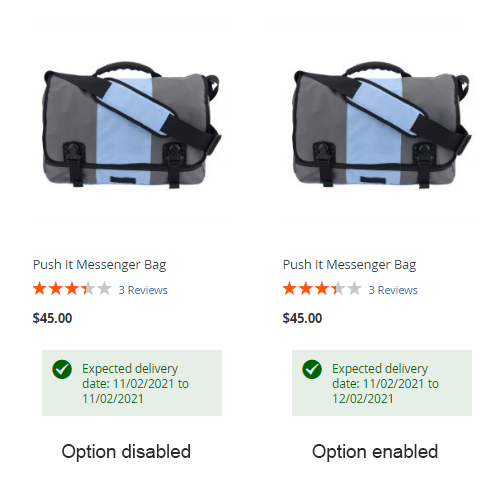
Message Estimated Delivery Date
Estimated Delivery Date vous permet d'afficher des messages dans le panier, dans les emails transactionnels et/ou dans le compte client.
Vous pouvez utiliser plusieurs placeholders :
{{from_x_day}}, {{to_x_day}}, {{from_date}}, {{to_date}}, {{from_x_week}}, {{to_x_week}}
Paramètres par défaut pour les produits en stock
- Default lead time
Le délai de livraison est le temps requis pour préparer, expédier et délivrer une commande à un client. Cette valeur est un nombre de jours, mais peut aussi être composée de plusieurs valeurs (2 nombres séparés par un tiret).
Exemple d'une valeur :
- Last Shipping time of the day
Lorsqu'une commande est placée après la dernière heure d'envoi de la journée, alors la date de livraison estimée est calculée à partir du prochain jour ouvré.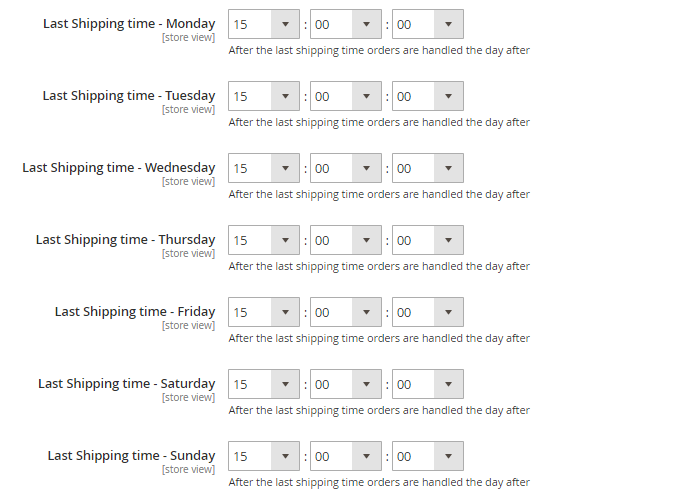
- Shipping days
Les jours d'expédition sont les jours où vos transporteurs travaillent. Ces jours permettent d'ajuster la date estimée de livraison en conséquence.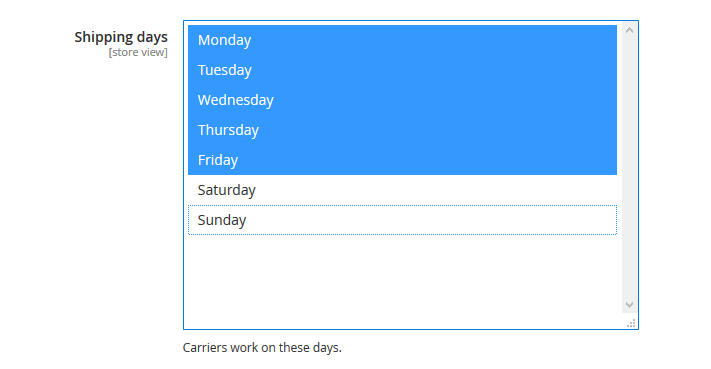
- Shipping days off
Les jours d'expédition non travaillés sont les jours où vos transporteurs ne travaillent pas. Ils permettent également d'ajuster la date de livraison en conséquence. Les dates doivent être listées de la plus ancienne à la plus récente et doivent être formatées comme suit :
yyyy-mm-dd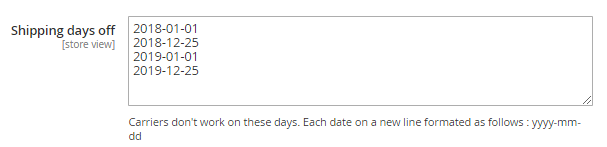
- Display a message on the category product pages
Si activée, la date de livraison estimée sera affichée sur toutes les pages catégories des produits.
Vous pouvez utiliser plusieurs placeholders :
{{from_x_day}}, {{to_x_day}}, {{from_date}}, {{to_date}}, {{from_x_week}}, {{to_x_week}}
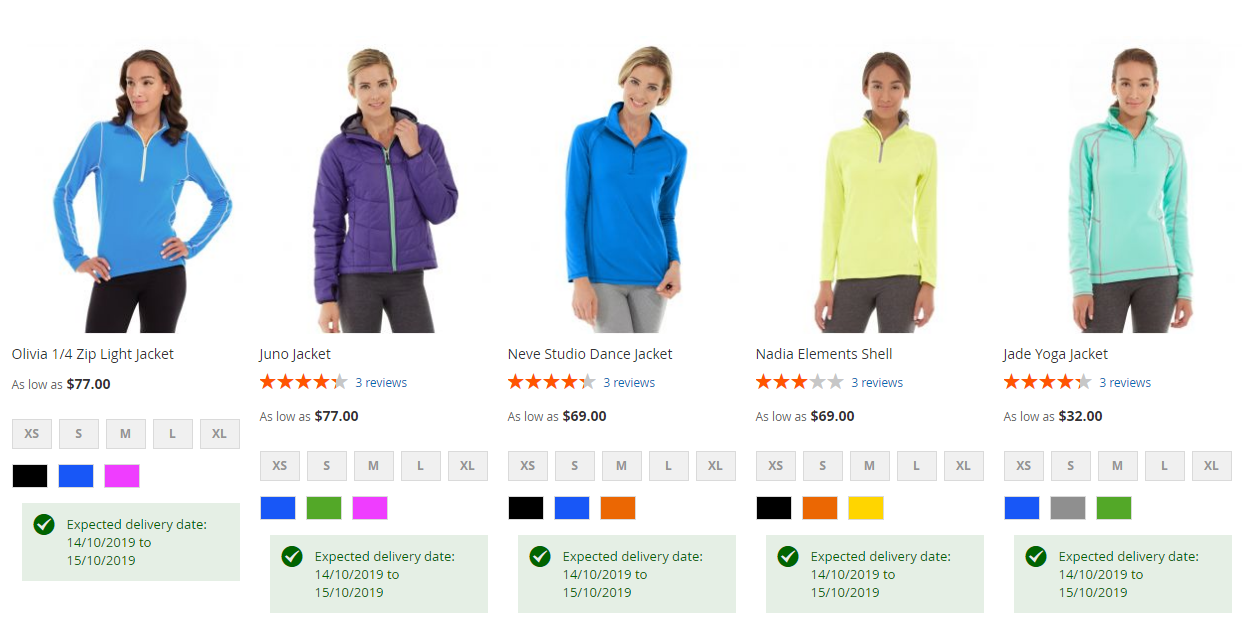
- Display a message on the product pages
Si activée, la date de livraison estimée sera affichée sur toutes les pages produit.
Les dates estimées de livraison sont affichées en temps réel selon les quantitées ajoutées dans le panier. Lorsque les quantités dépassent les stocks disponibles, le message suivant apparaît :
Vous pouvez utiliser plusieurs placeholders :
{{from_x_day}}, {{to_x_day}}, {{from_date}}, {{to_date}}, {{from_x_week}}, {{to_x_week}}, {{countdown}}
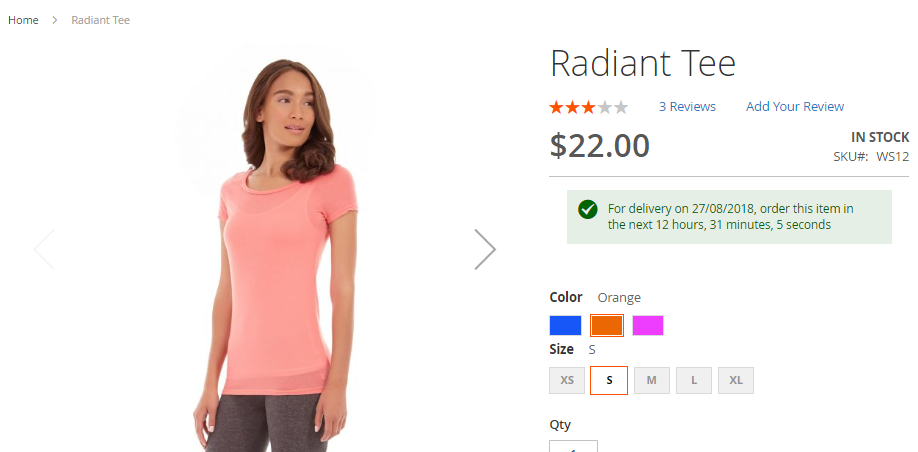
- Display the message before the product option selection (configurable products)
Le message de la page produit que vous avez défini précédemment sera affiché sur les pages des produits configurables avant la sélection des options (taille, couleur...). Le message utilise le "from" minimum et le "to" maximum des variantes du produit configurable.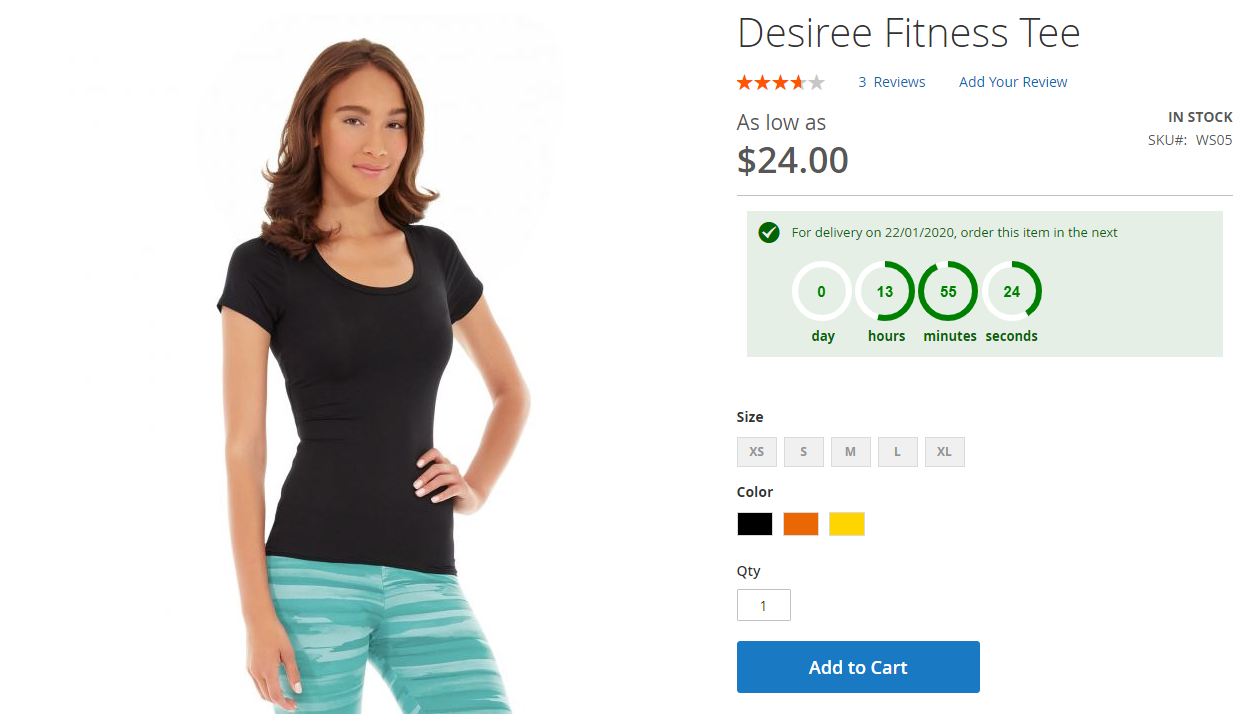
- Display a message for each item in cart
Si activée, la date de livraison estimée sera affichée pour chaque article dans le panier.
Vous pouvez utiliser plusieurs placeholders :
{{from_x_day}}, {{to_x_day}}, {{from_date}}, {{to_date}}, {{from_x_week}}, {{to_x_week}}
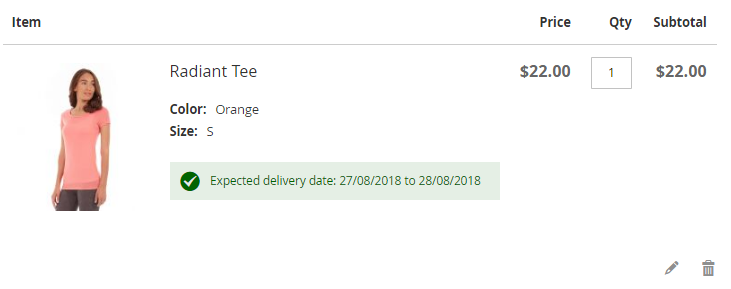
- Display a message for each item in transaction email
Si activée, la date de livraison estimée sera affichée pour chaque article dans l'email transactionnel.
Vous pouvez utiliser plusieurs placeholders :
{{from_x_day}}, {{to_x_day}}, {{from_date}}, {{to_date}}, {{from_x_week}}, {{to_x_week}}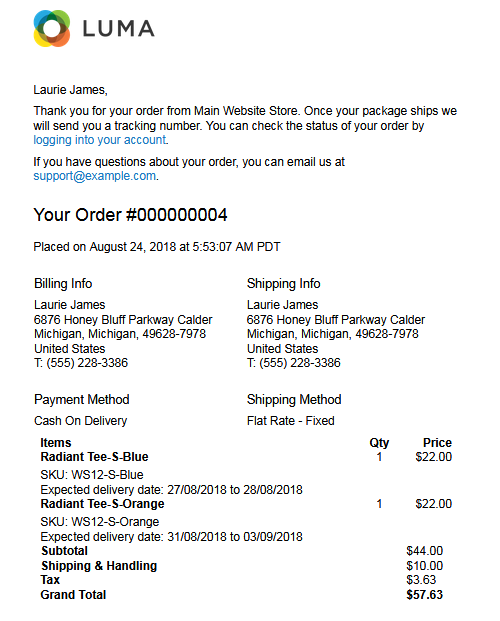
Paramètres par défaut pour les produits en rupture de stock
Estimated Delivery Date vous permet de définir des paramètres différents pour les produits en rupture de stock :
- Cas 1 - Le produit est en rupture de stocks et les réapprovisionnements ne sont pas autorisés
Aucun message de date estimée de livraison n'est affiché, seul le message par défaut "Out of stock" est affiché. - Cas 2 - Le produit est en rupture de stocks et les réapprovisionnements sont autorisés
Les messages de date estimée de livraison seront affichés selon les paramètres pour les produits en rupture de stock (voir ci-dessous). - Cas 3 - Le produit est en rupture de stocks, les réapprovisionnements sont autorisés et le produit a une date de réapprovisionnement (comment définir une date de réapprovisionnement)
Les messages de date estimée de livraison seront calculés à partir de la date de réapprovisionnement avec les paramètres des produits en stock.
Les options ci-dessous doivent être utilisées de la même manière que les paramètres des produits en stock et s'appliquent aux produits en rupture de stocks avec les réapprovisionnements autorisés seulement.
- Default lead time
- Last Shipping time of the day
- Shipping days
- Shipping days off
- Display a message on the category product pages
- Display a message on the product pages
- Display the message before the product option selection (configurable products)
- Display a message for each item in cart
- Display a message for each item in transaction email
Délais de livraison par attribut
Vous pouvez aussi définir des délais de livraison selon les attributs et définir une portée pour les délais supplémentaires :
- produits en stock et en rupture de stock
- produits en stock
- produits en rupture de stock
Un message confirmera que les valeurs de l'attribut peuvent être mappées.
Délais de livraison par options custom
Estimated Delivery Date vous permet également de définir la méthode de calcul des délais de livraison de toutes les options custom sélectionnées :
- the lead time can be the sum of all custom options
La somme de toutes les options custom :
T-Shirt S : 5 days
T-Shirt Orange : 2 daysWhen a customer orders an orange T-shirt in size S, it will require 7 days to be shipped. - the lead time can be the highest value of all custom options
L'option custom la plus élevée :
T-Shirt S : 5 days
T-Shirt Orange : 2 daysWhen a customer orders an orange T-shirt in size S, it will require 5 days to be shipped.
Décompte
Le format du décompte peut être affiché sous forme de texte ou sous forme graphique. 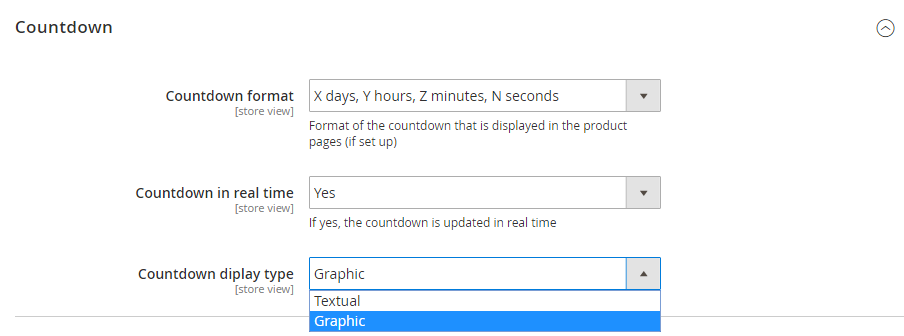
Définissez vos propres paramètres pour :
- Countdown format:
daysdays, hoursdays, hours, minute days, hours, minute, seconds - Countdown in real time:
yes/no - Countdown display time:
Vous avez le choix entre un affichage textuel ou graphique tel que dans l'exemple ci-dessous.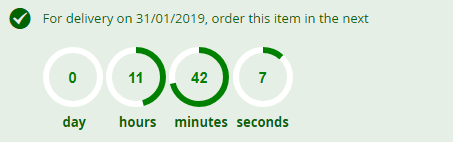
Délais de livraison par méthode de livraison
Définissez des délais supplémentaires par méthode de livraison. Pour cela, sélectionnez la méthode de livraison et cliquez sur ADD .
Vous pouvez alors choisir d'ajouter des délais de livraison et d'afficher un message pour des méthodes de livraison spécifiques.
- Shipping method
Vous pouvez utilisez des expressions régulières. Par exemple, pour toutes les méthodes commençant par pickupatstore, écrivez :
pickupatstore.* - Leadtimes
Pour les délais de livraison, vous pouvez définir une échelle de délais séparés par un tiret. Par exemple, de 1 à 2 jours :
1-2 - Message
Utilisez les placeholders suivants :
{{title}}, {{from_x_day}}, {{to_x_day}}, {{from_date}}, {{to_date}}, {{from_x_week}}, {{to_x_week}}
Délais de livraison par pays et codes postaux
Vous pouvez définir des délais de livraison supplémentaires selon les pays et codes postaux en cliquant sur Add leadtimes.
- Country
Choisissez le pays pour lequel vous souhaitez ajouter des délais supplémentaires. - Postcodes
Vous pouvez aussi ajouter des codes postaux spécifiques. - Leadtimes
Pour les délais de livraison, vous pouvez définir une échelle de délais séparés par un tiret. Par exemple, 8 jours :
8
ETAPE 2 : Personnalisez les messages et les formats de date
Estimated Delivery Date vous permet de personnaliser vos messages et formats de dates selon vos besoins.
Affichage des messages
Les messages peuvent être affichés à différents endroits :
- sur les pages produits (produits in stock/out of stock)
- dans le panier et le checkout
- dans l'email transactionnel
- dans le compte client
- pour chaque méthode/taux de livraison
Placeholders
Vous avez la possibilité de personnaliser chacun de ces messages en incluant une syntaxe particulière comme ci-dessous afin d'afficher les délais de livraison, la date de disponibilité et le temps restant avant la réception de la commande.
Vous pouvez utiliser plusieurs placeholders :
- {{from_x_day}}
Nombre minimum de délais de livraison (+ jours non travaillés). - {{to_x_day}}
Nombre maximum de délais de livraison (+ jours non travaillés). - {{from_date}}
Jour-J + délai de livraison minimum (+ jours non travaillés). - {{to_date}}
Jour-J + délai de livraison maximum (+ jours non travaillés). - {{from_x_week}}
Nombre minimum de semaines à partir de quand la commande sera délivrée (+ jours non travaillés). - {{to_x_week}}
Nombre maximum de semaines à partir de quand la commande sera délivrée (+ jours non travaillés). - {{countdown}}
Nombre d'heures, de minutes, de secondes avant la dernière expédition de la journée.
Seulement pour le Message sur les pages produits. - {{title}}
Titre de la méthode de livraison.
Seulement pour le Message pour chaque méthode de livraison.
Ci-dessous, quelques exemples de messages avec des placeholders :
{{title}} - Votre commande sera livrée dans {{to_x_week}} semaines.
Cet article sera prêt à être expédié le {{from_date}}. Pour une livraison rapide, commandez cet article avant {{countdown}}.
Scripts PHP
Vous pouvez aussi ajouter du PHP directement dans vos messages :
<php if({{leadtime_from}}>1){
return "Whatever you want with any placeholder you want";
}
else{
return "something else";
}
?>
Quelques exemples en utilisant du PHP dans vos messages :
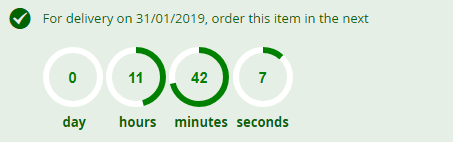
- Pour le message dans le checkout :
Your order will be shipped <?php if ("{{from_x_day}}" == 2 || "{{from_x_day}}" == 1) { return "quickly"; } else { return "in {{from_x_day}} days"; } ?>. Estimated delivery date: {{from_date}}. - Pour les messages des méthodes/taux de livraison :
Notez que vous pouvez définir un message pour chaque taux/méthode de livraison. Par exemple :
Message pour le taux de base :With the Flat Rate, your order will be shipped <?php if ("{{from_x_day}}" <= 1) { return "today."; } else { return "in {{from_x_day}} days."; } ?> Estimated delivery date: {{from_date}}.
Message pour la livraison gratuite :Benefit from the Free Shipping, your order will be shipped <?php if ("{{from_x_day}}" <= 1) { return "tomorrow."; } else return "in {{from_x_day}} days."; } ?> Estimated delivery date: {{from_date}}.
Affichage de la date
Estimated Delivery Date vous permet aussi d'afficher le format de date comme vous le souhaitez.
Format de date
En effet, comme le format de date est souvent différent d'un pays à un autre, vous pouvez vous référez au tableau ci-dessous afin de créer votre propre format de date.
Quelques exemples :
- pour Sunday 5st of July 2014, écrivez :
l jS \of F Y
Vous pouvez aussi définir d'autres formats de date pour chaque vue magasin :
- pour la vue anglaise, l jS \of F Y rendra :
Tuesday 26th of August 2014 - pour la vue française, l j F Y rendra :
Mardi 26 Août 2014
ETAPE 3 : Gérez les délais de livraison
Il y a plusieurs manières de gérer les délais de livraison.
Vous pouvez définir des délais de livraison pour chaque :
- vue magasin
- produit
- attribut produit
- option custom
Par vue magasin
Estimated Delivery Date vous permet de configurer des délais de livraison selon la vue magasin. Jetez un œil à la configuration Store view en haut de votre admin dans :
StoresSettingsConfiguration Wyomind Estimated Delivery Date
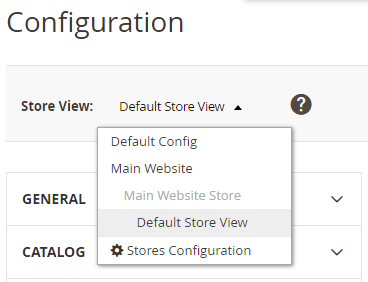 En choisissant une portée de configuration, vous avez la possibilité d'utiliser des données par défaut ou de modifier les paramètres comme vous le voulez.
En choisissant une portée de configuration, vous avez la possibilité d'utiliser des données par défaut ou de modifier les paramètres comme vous le voulez.
Par exemple, si vous avez besoin de 3 jours supplémentaires pour envoyer des produits en stock pour une vue magasin particulière, vous pouvez le définir dans le champ Default lead time pour cette vue magasin.
Par produit
Au lieu d'utiliser les paramètres définis au niveau global pour tous les produits, vous pouvez utiliser des valeurs spécifiques pour certains produits.
Allez dans :
ProductsInventoryCatalog
Choisissez un produit et cliquez sur Edit. Allez dans l'onglet Estimated Delivery Date.
Puis appliquez les paramètres qui réécriront les paramètres définis au niveau global.
Pour les produits en rupture de stock, vous avez la possibilité de définir une date de réapprovisionnement. Alors, la date estimée de livraison sera calculée depuis cette date et utilisera les paramètres des produits en stock.
Tous les paramètres peuvent être configurés au niveau du site, du magasin ou de la vue magasin.
Par attribut produit
Dans un premier temps, vous devez choisir les attributs auxquels vous souhaitez ajouter des délais de livraison supplémentaires ainsi que la portée de ces délais dans :
StoreSSETTINGSConfiguration Wyomind Estimated Delivery Date Lead Time Based On Attributes
Un message confirmera que les valeurs de l'attribut peuvent être mappées.
Puis allez dans :
Stores AttributesEstimated Delivery Date
Vous pourrez assigner des délais supplémentaires pour chaque valeur d'attribut. Tel que dans l'exemple ci-dessous, où 4 jours supplémentaires ont été ajoutés pour la couleur silver.
Sauvegardez vos modifications en cliquant sur Save all changes.
Par options custom
Si vous souhaitez augmenter les délais de livraison pour une option custom particulière d'un produit, vous pouvez mapper l'option avec un délai supplémentaire dans l'onglet Customizable Options, depuis :
ProductsInventoryCatalog
Ensuite, vous pouvez aller dans l'onglet Lead time based on custom options afin de choisir la manière de calculer les délais de livraison, depuis :
SystemConfigurationWyomind Estimated Delivery DatE
ETAPE 4 : Vérifiez vos paramètres
Estimated Delivery Date comprend un outil qui vous permet d'obtenir un aperçu et ainsi de vérifier si vos paramètres sont correctes et s'ils renvoient les résultats attendus.
Allez dans :
StoreSSETTINGSConfiguration Wyomind Estimated Delivery DateEstimated Delivery Date Preview
Aperçu du message estimé de livraison
En utilisant l'aperçu, vous pouvez définir :
- Product SKU
Entrez le SKU du produit que vous souhaitez vérifier. - Website
Choisissez le site web. - Shipping Method
Sélectionnez la méthode de livraison. - Country
Choisissez un pays. - Postcode
Ajoutez un code postal.
Cliquez sur le bouton Go. L'aperçu de chaque message sera affiché.


 Magento 2
Magento 2

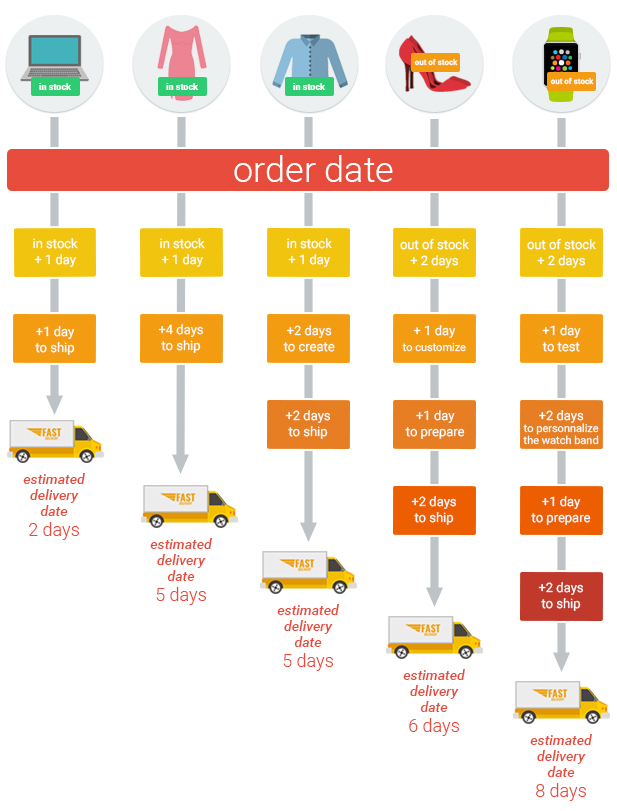
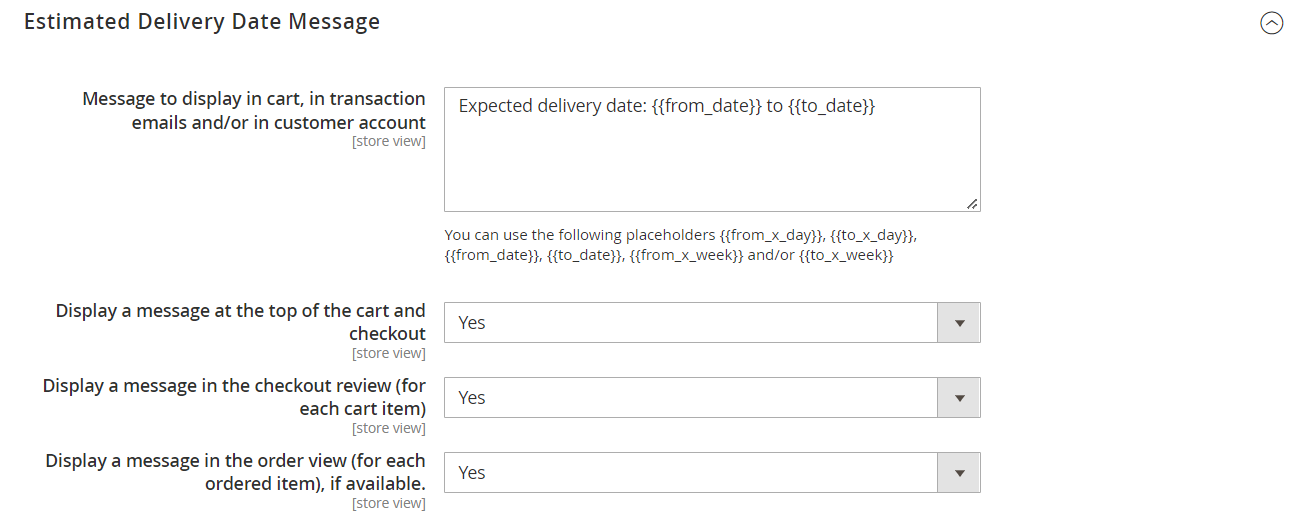

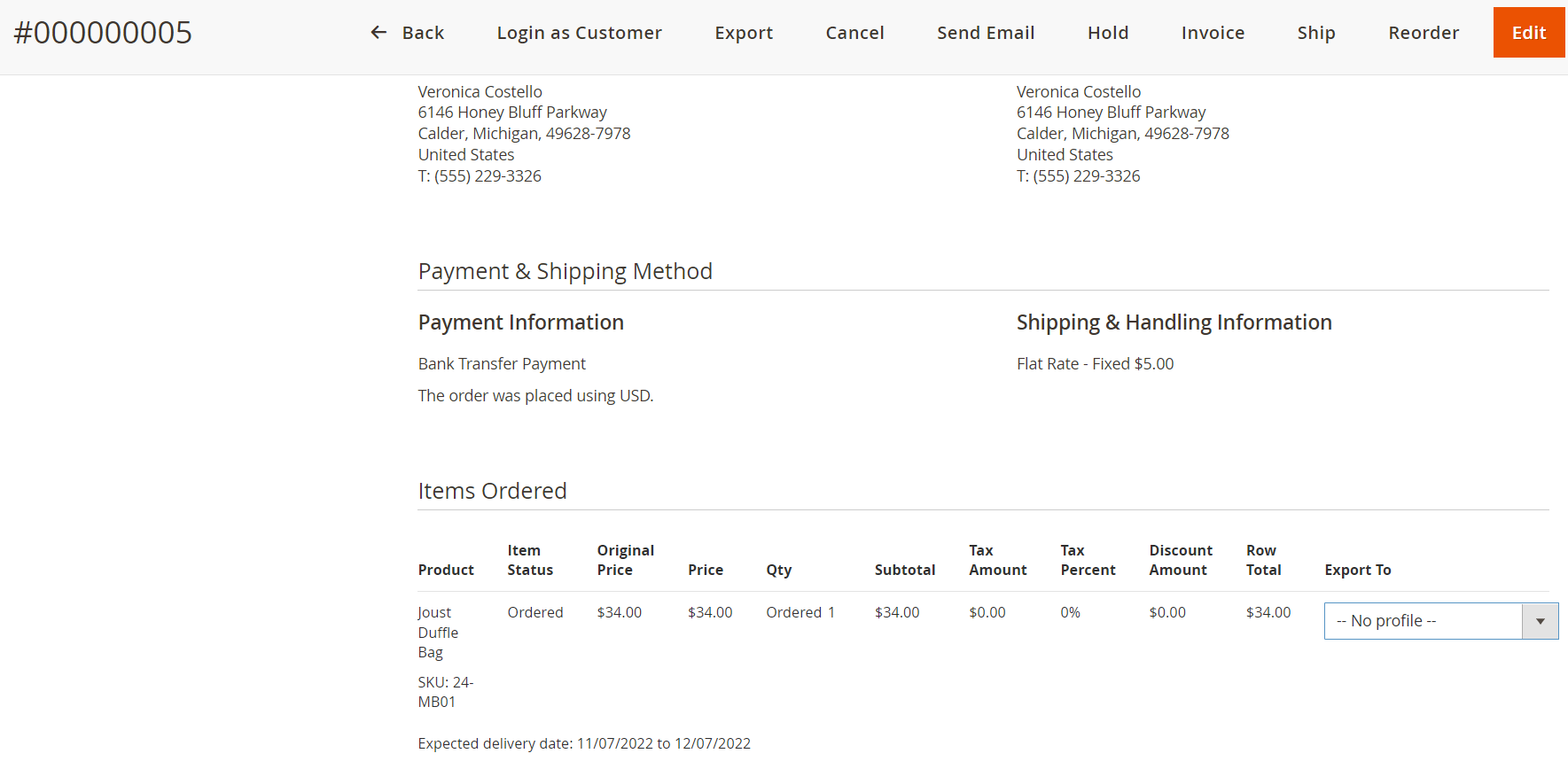





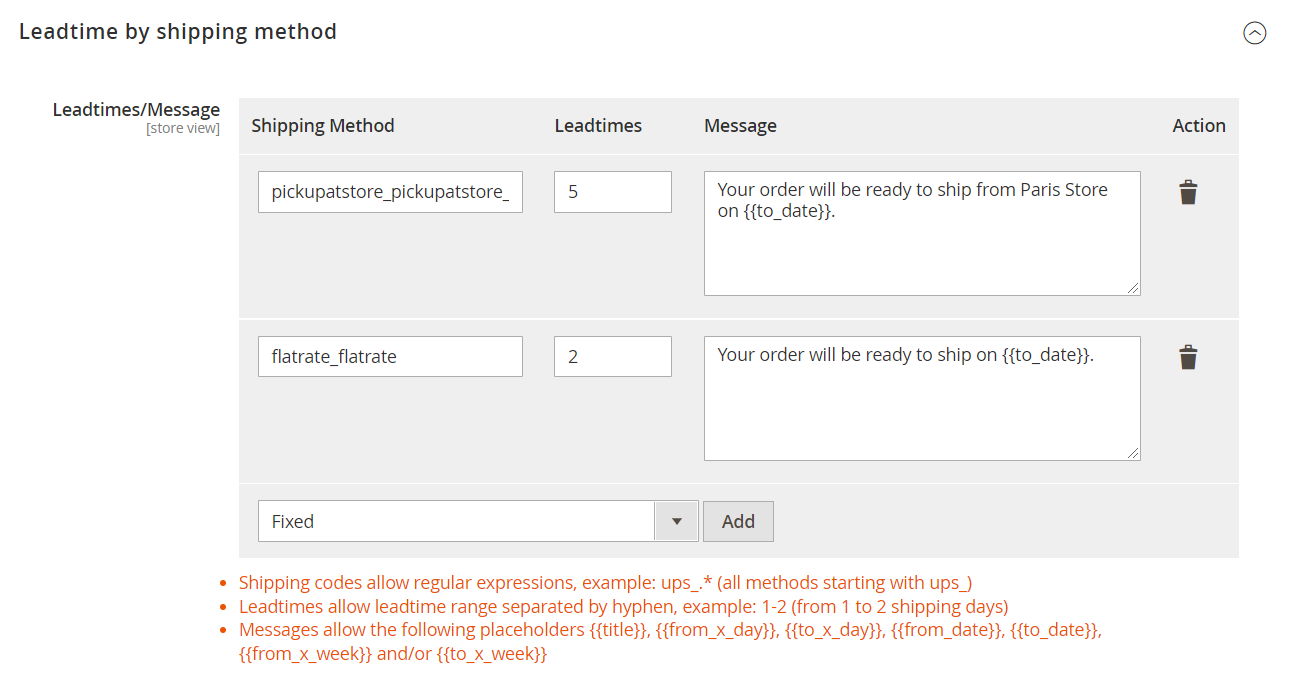
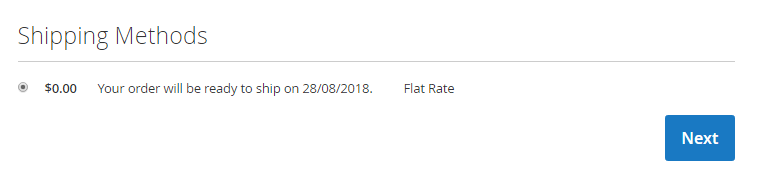
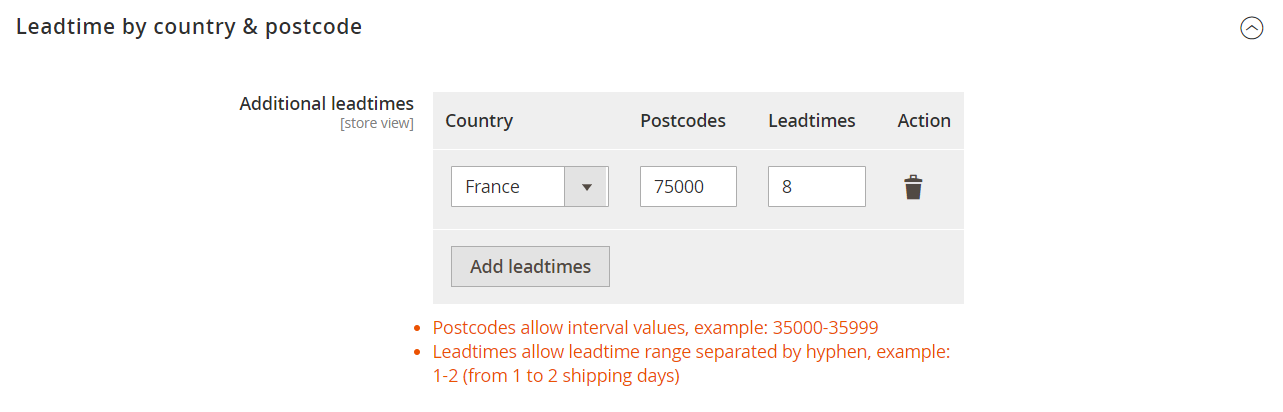
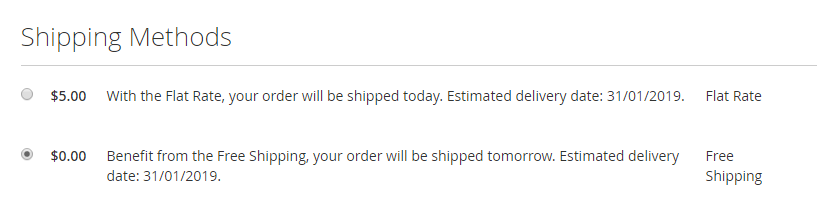
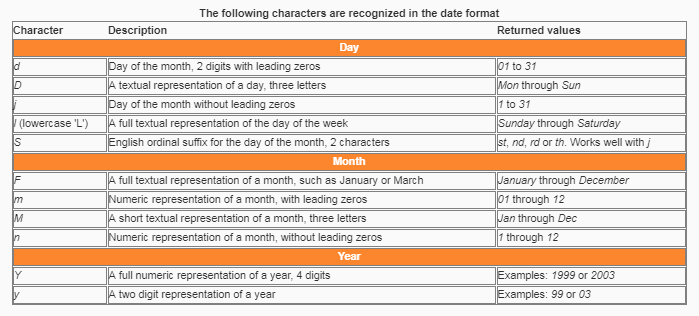

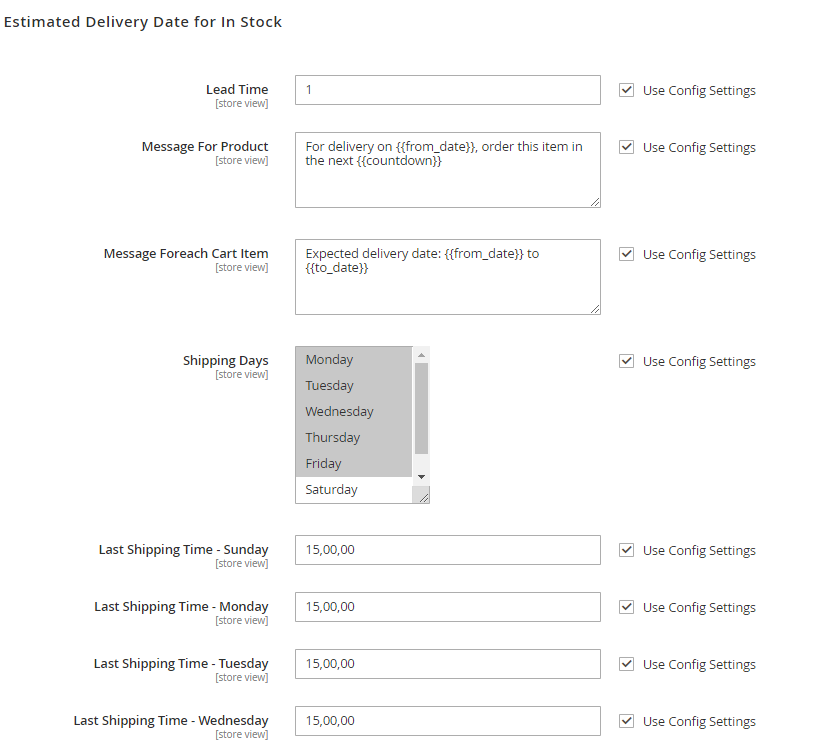


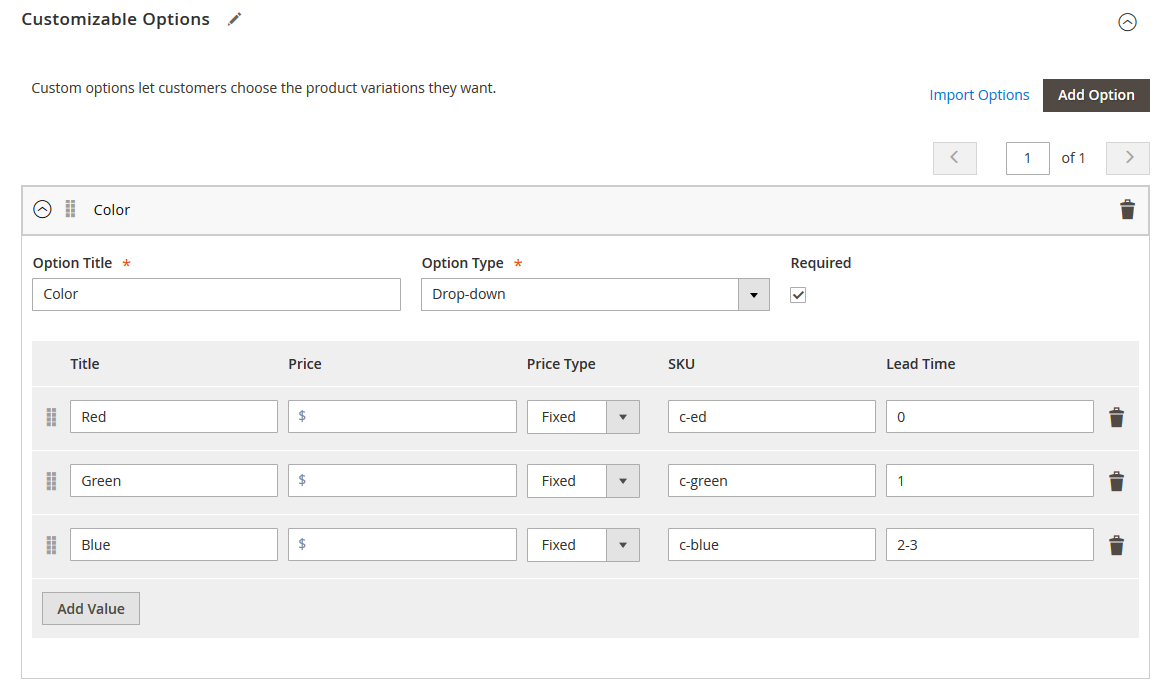

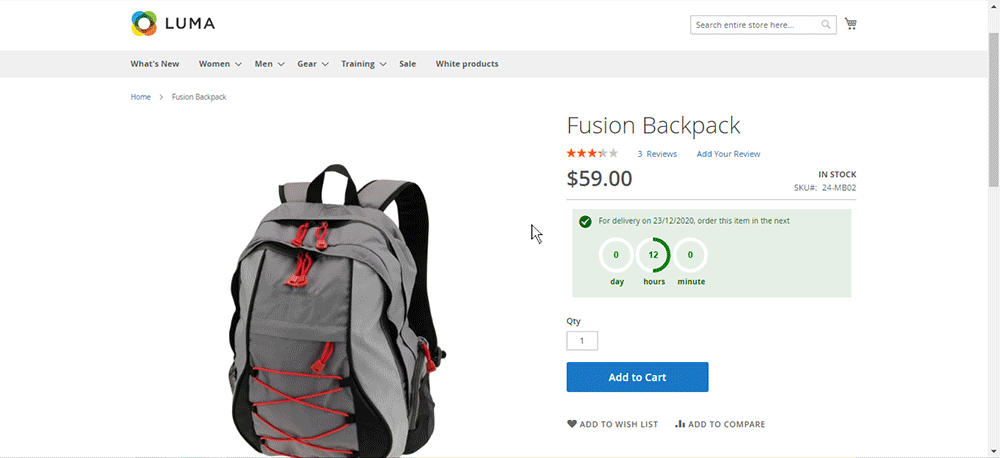
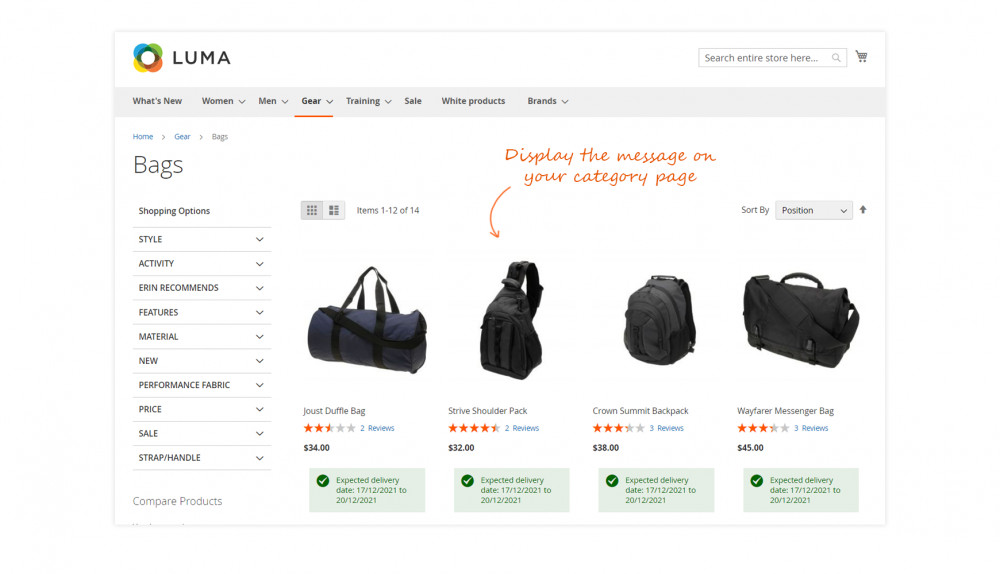
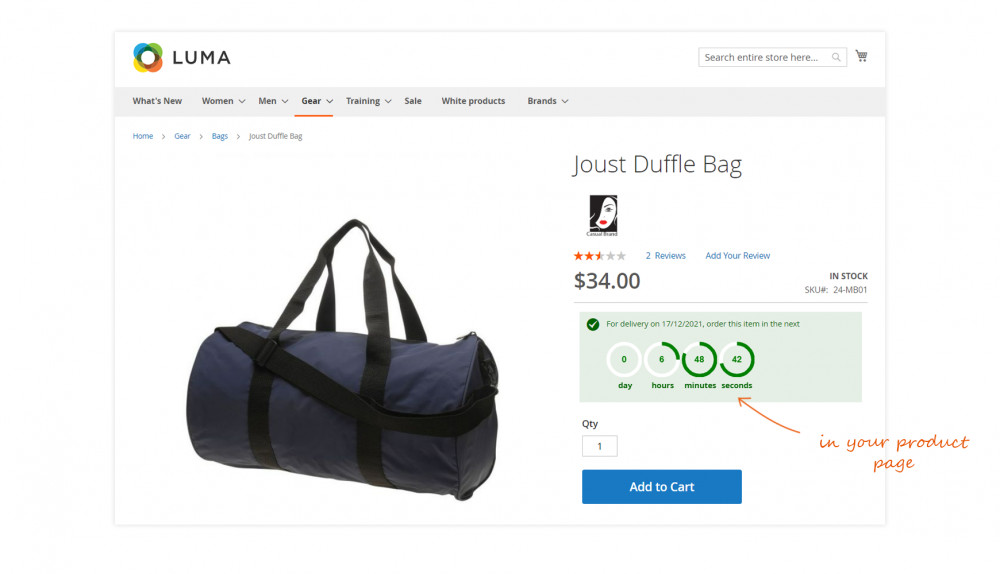
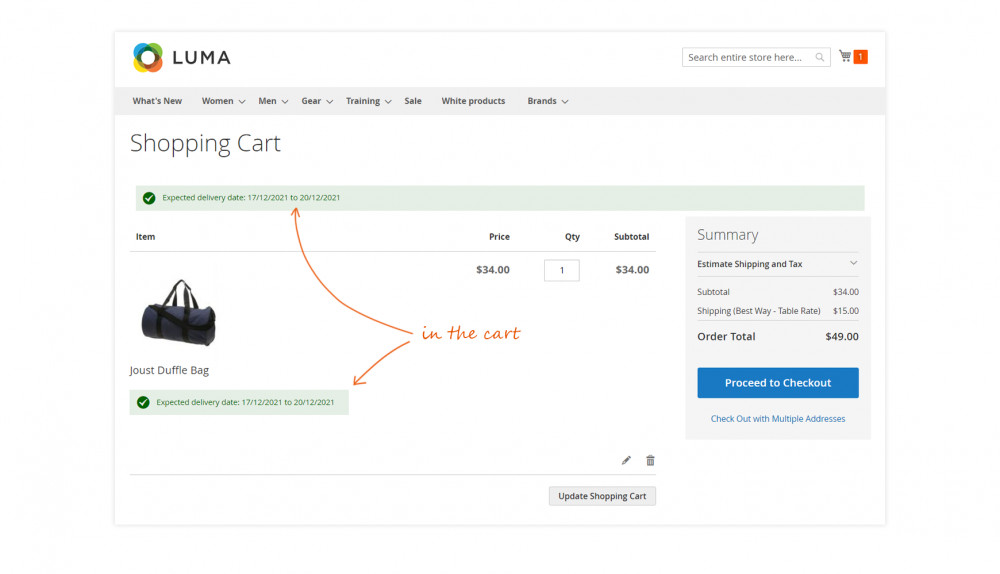
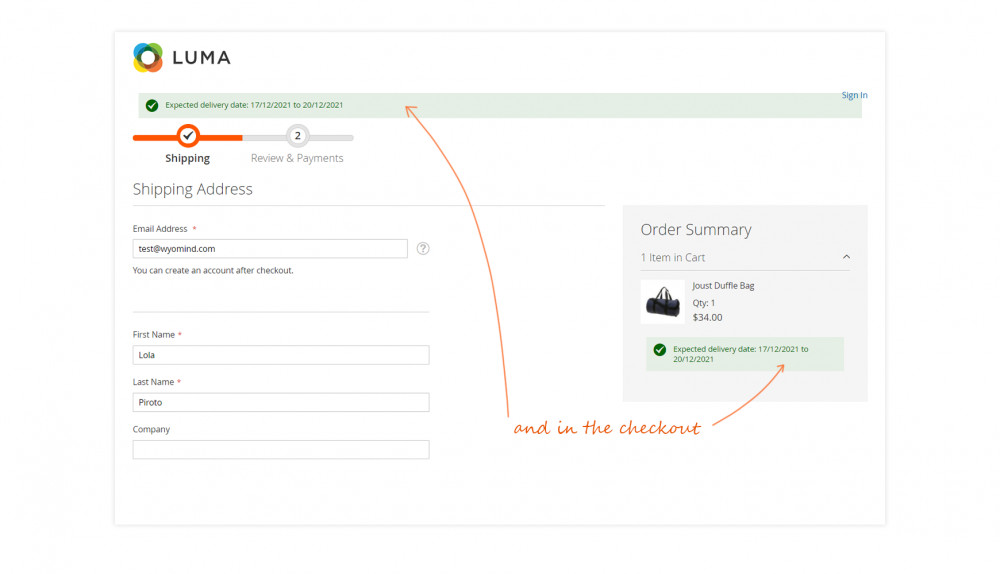
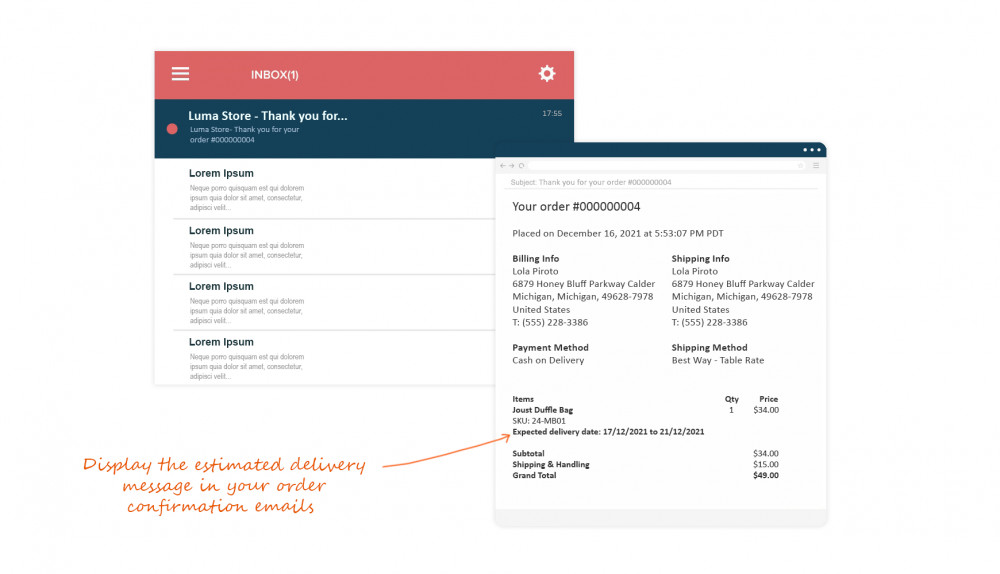
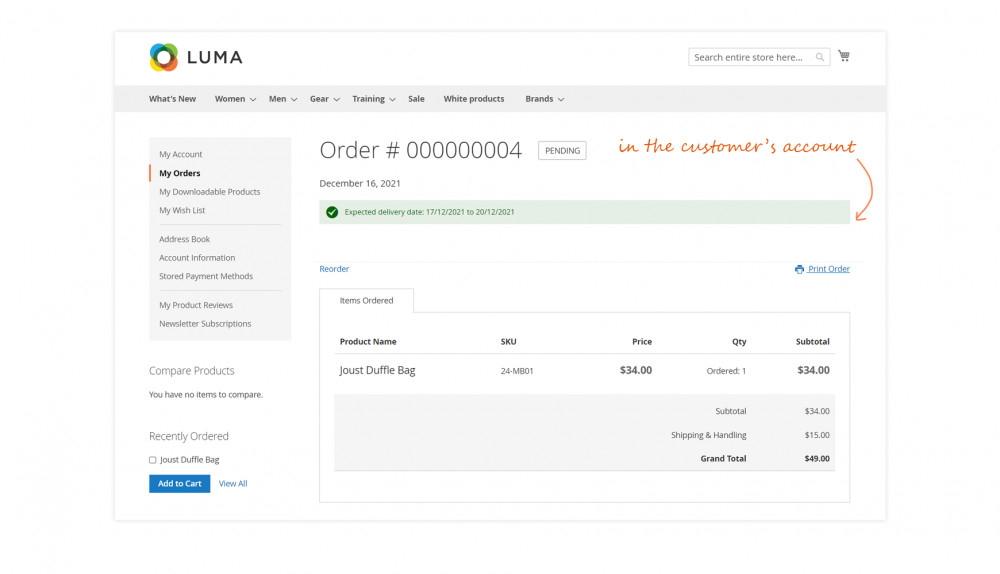
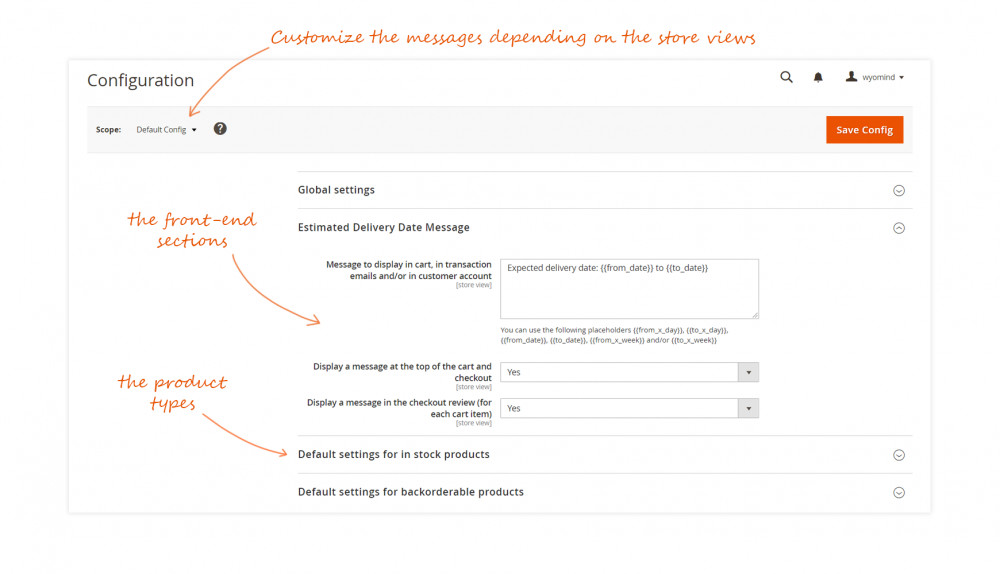
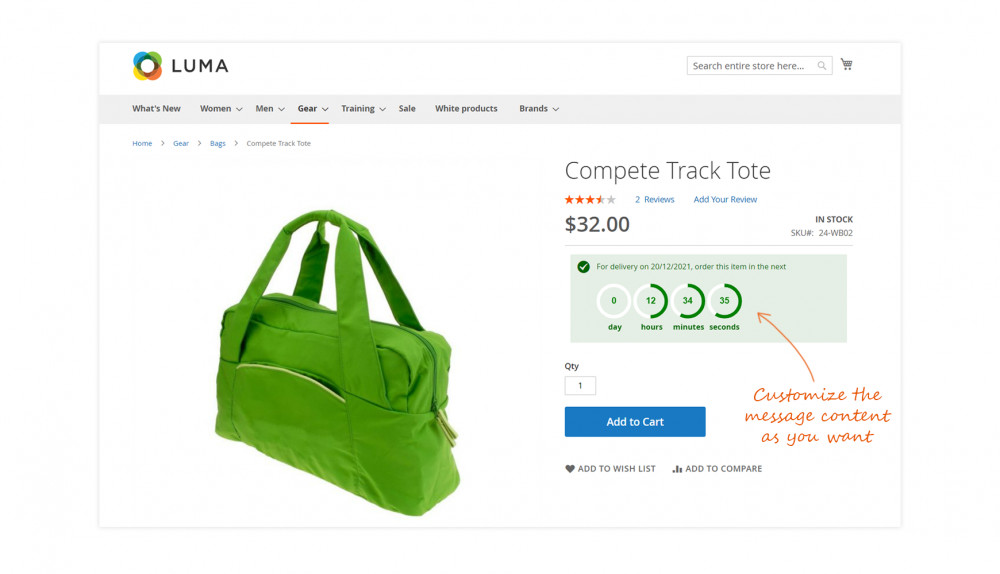
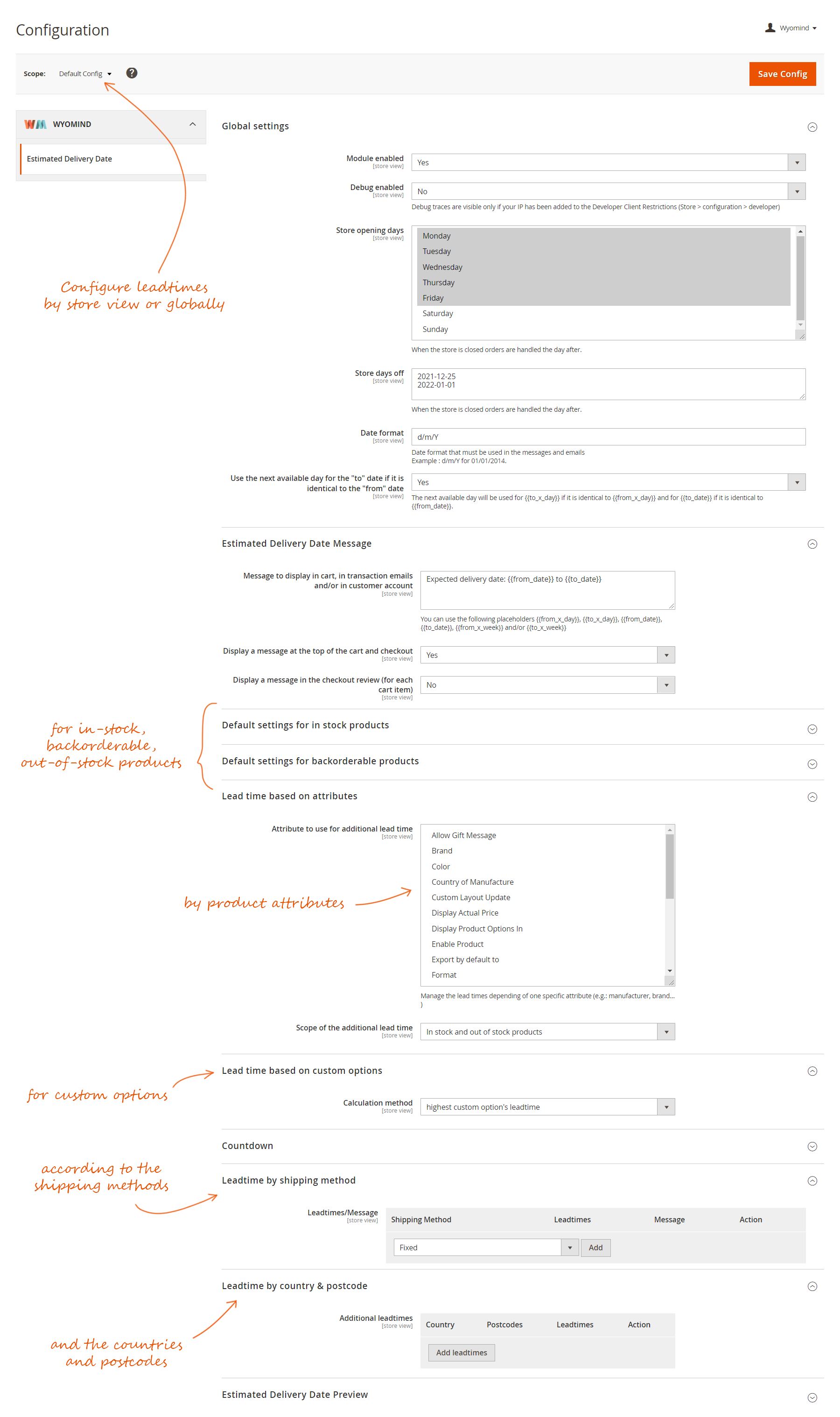
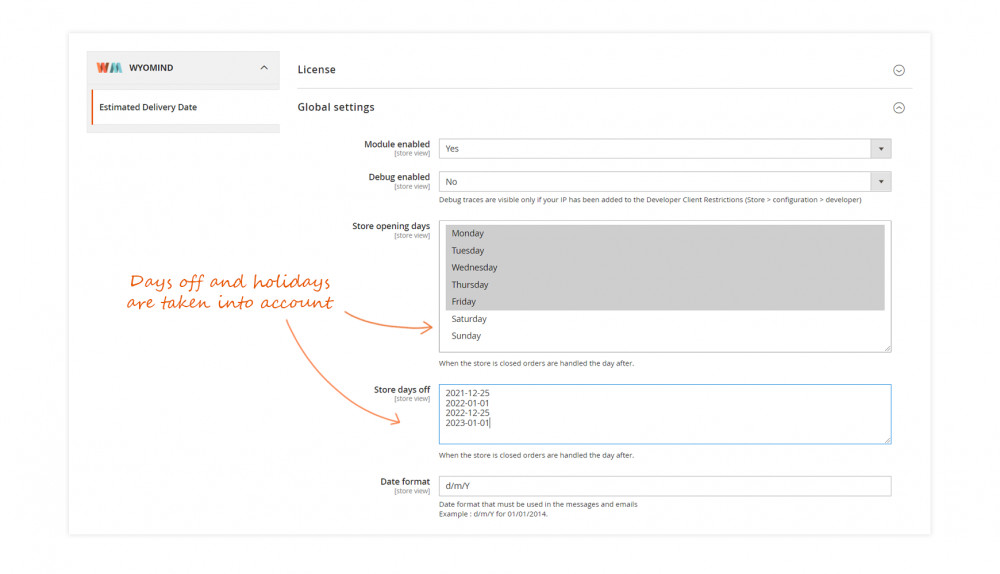

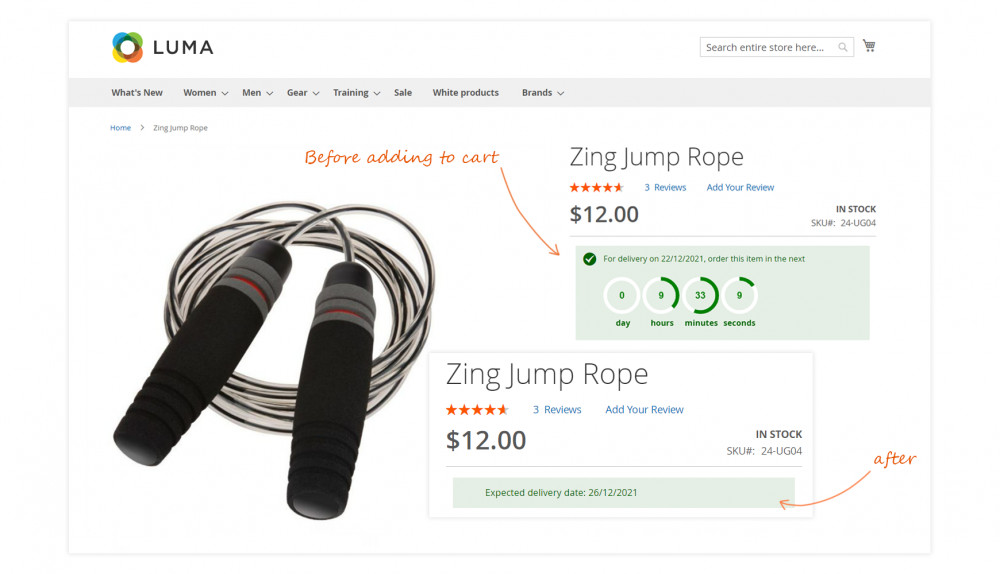
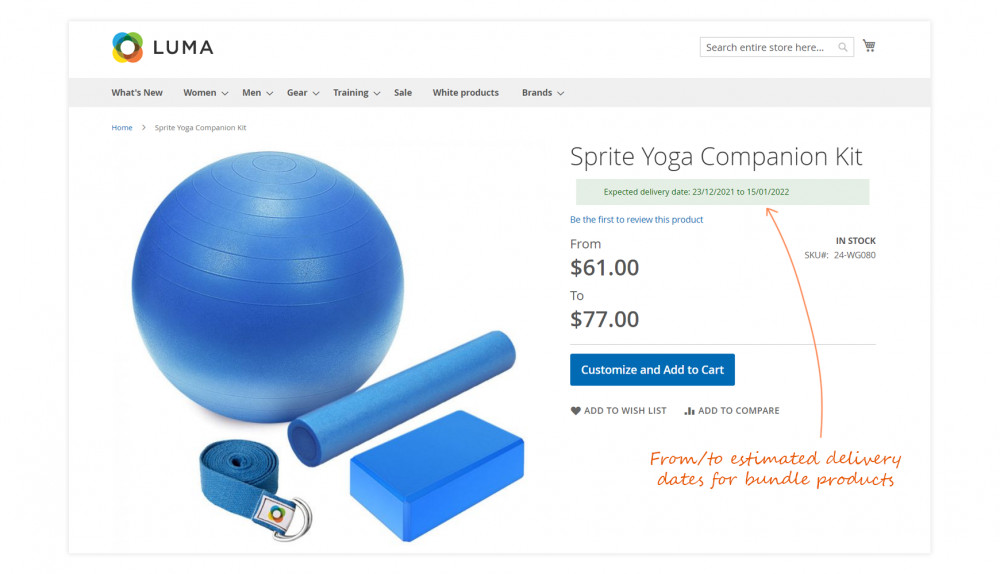















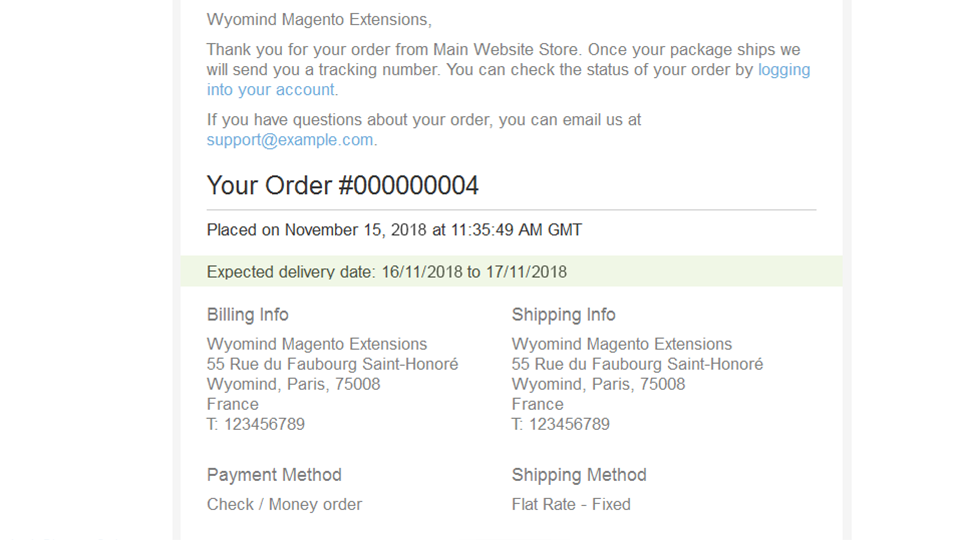
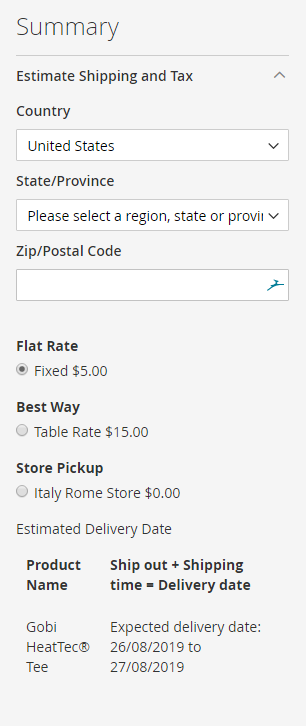
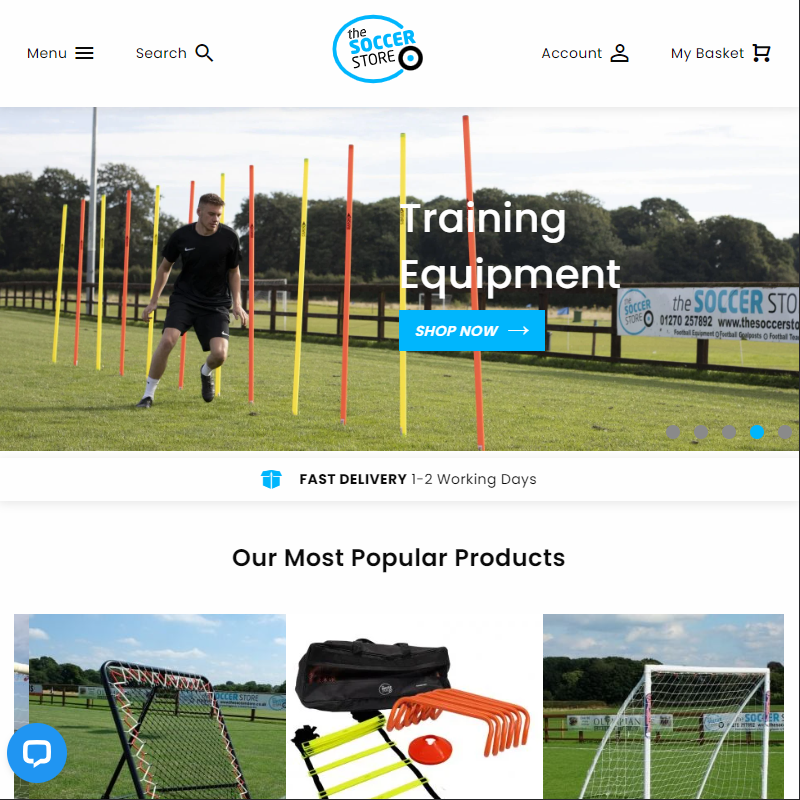 This is a great extension that we have used on our website The Soccer Store. It keeps the customer informed as to when they can expect their deliveries.
This is a great extension that we have used on our website The Soccer Store. It keeps the customer informed as to when they can expect their deliveries.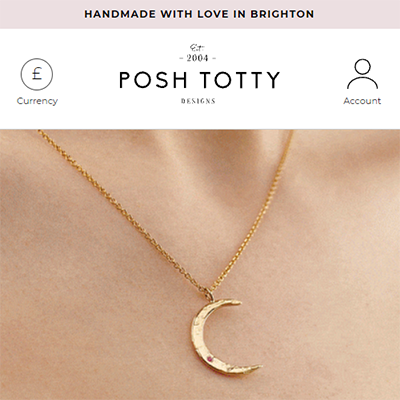 This is a well written extension, and has helped the merchant considerably in keeping their customers informed about when to expect the arrival of their ordered products. It is easy to customise, and the support when needed has been excellent. The extension allows easy set up of expected delivery dates against each product as a product attribute. It is simple to configure and gives a clear indication to the customers of when they can expect to receive their product. The extension can take into account the shipping method selected by the customer and adjust the expected delivery date accordingly. This expected delivery date then appears in all the relevant places you'd expect on the site - on the product page, checkout, and within the customer account orders section. These messages displayed to the customer are completely configurable. Wyomind's expected delivery date extension has significantly increased conversion rates on the merchant's site and has also reduced customer enquiries related to the expectation of the delivery of the ordered products. In terms of the code itself, it is well organised and conforms to Magento coding standards. It is easy to modify and straightforward to understand. We and the merchant would recommend this extension to anyone wanting to keep their customers better informed about the expected delivery date of their order.
This is a well written extension, and has helped the merchant considerably in keeping their customers informed about when to expect the arrival of their ordered products. It is easy to customise, and the support when needed has been excellent. The extension allows easy set up of expected delivery dates against each product as a product attribute. It is simple to configure and gives a clear indication to the customers of when they can expect to receive their product. The extension can take into account the shipping method selected by the customer and adjust the expected delivery date accordingly. This expected delivery date then appears in all the relevant places you'd expect on the site - on the product page, checkout, and within the customer account orders section. These messages displayed to the customer are completely configurable. Wyomind's expected delivery date extension has significantly increased conversion rates on the merchant's site and has also reduced customer enquiries related to the expectation of the delivery of the ordered products. In terms of the code itself, it is well organised and conforms to Magento coding standards. It is easy to modify and straightforward to understand. We and the merchant would recommend this extension to anyone wanting to keep their customers better informed about the expected delivery date of their order.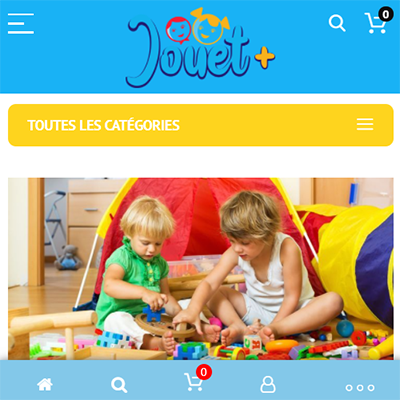 Je cherchais un module Magento pour afficher les délais de livraison sur mes fiches produits et email de confirmation de commande. Cette extension est parfaite. Merci à l'équipe de Wyomind pour cet excellent module.
Je cherchais un module Magento pour afficher les délais de livraison sur mes fiches produits et email de confirmation de commande. Cette extension est parfaite. Merci à l'équipe de Wyomind pour cet excellent module.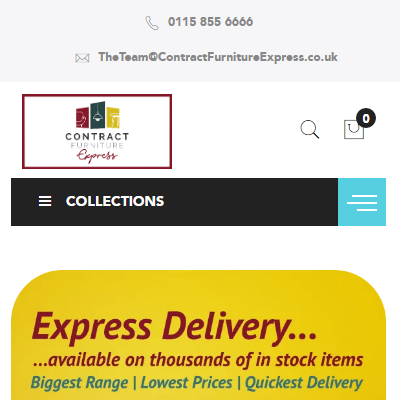 The Estimated Delivery Date extension does exactly what it says it does in the description. It is simple to install and set up - and even easier to use. I’m not a developer, but use this plug-in to greatly enhance customer experience in a very simple way. Highly recommended.
The Estimated Delivery Date extension does exactly what it says it does in the description. It is simple to install and set up - and even easier to use. I’m not a developer, but use this plug-in to greatly enhance customer experience in a very simple way. Highly recommended.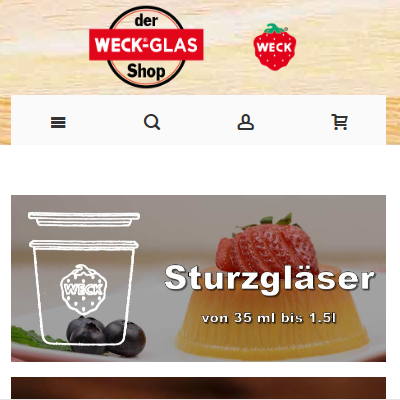 The extension is up to the point doing what it should - displaying the estimated delivery date for customer orders! Shop holidays and shipping carrier holidays can get managed. Since the use of this Extension, the amount of calls received by customers querying "when will I get my order" dropped to almost zero. Besides - the wyomind team is still delivering the most effective and fastest support I ever got from any extension partner!
The extension is up to the point doing what it should - displaying the estimated delivery date for customer orders! Shop holidays and shipping carrier holidays can get managed. Since the use of this Extension, the amount of calls received by customers querying "when will I get my order" dropped to almost zero. Besides - the wyomind team is still delivering the most effective and fastest support I ever got from any extension partner!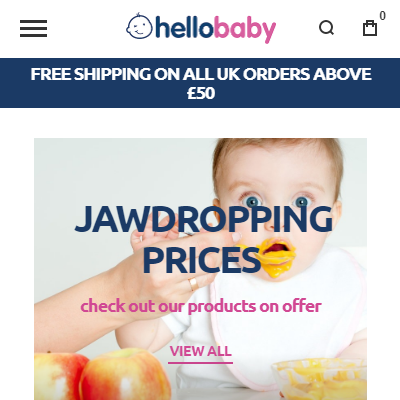 We really needed this feature as we ship a lot of our orders internationally and we saw that a lot of our customers dropped of when they were faced with the shipping costs. Showing them the shipping costs straight on the home page made the bounce rate much lower. Thank you Wyomind!
We really needed this feature as we ship a lot of our orders internationally and we saw that a lot of our customers dropped of when they were faced with the shipping costs. Showing them the shipping costs straight on the home page made the bounce rate much lower. Thank you Wyomind!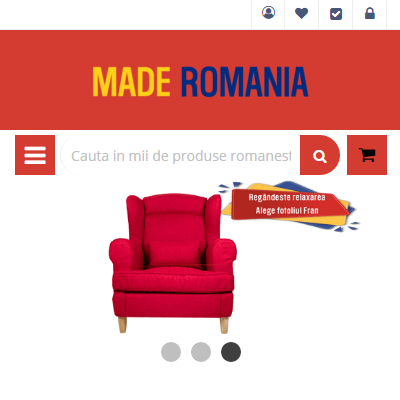 We've purchased this extension to show our clients the estimation delivery for our products. I've said is a must have extension because it helps increasing our conversion rate as people are always in hurry and a short fixed delivery date is helping them convert. On the other hand if the delivery date is not in a short proximity, this helps eliminating a lot of the post sales discussions related to goods delivery.
We've purchased this extension to show our clients the estimation delivery for our products. I've said is a must have extension because it helps increasing our conversion rate as people are always in hurry and a short fixed delivery date is helping them convert. On the other hand if the delivery date is not in a short proximity, this helps eliminating a lot of the post sales discussions related to goods delivery.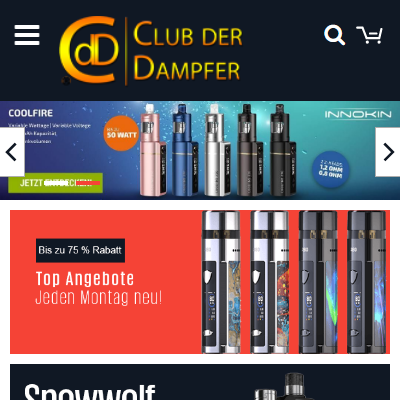 We was looking for an extension that shows customer the possible delivery date for every single Product and this extensin does it well. You can adjust everything in so much different ways you like and there are no wishies open. Our Customer loves it to know which product need how long. Great.
We was looking for an extension that shows customer the possible delivery date for every single Product and this extensin does it well. You can adjust everything in so much different ways you like and there are no wishies open. Our Customer loves it to know which product need how long. Great.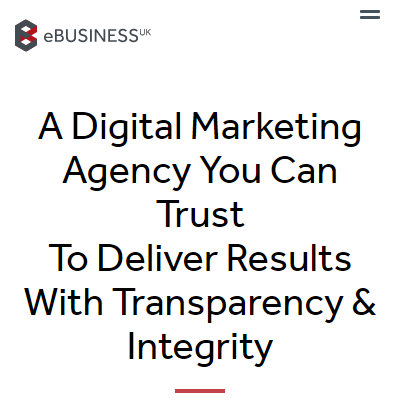 We were looking for an extension that would allow us to display the delivery lead time of products on our website and this does the job perfectly. Whenever we have had any issues, the support team have responded quickly answering any questions we have had.
We were looking for an extension that would allow us to display the delivery lead time of products on our website and this does the job perfectly. Whenever we have had any issues, the support team have responded quickly answering any questions we have had.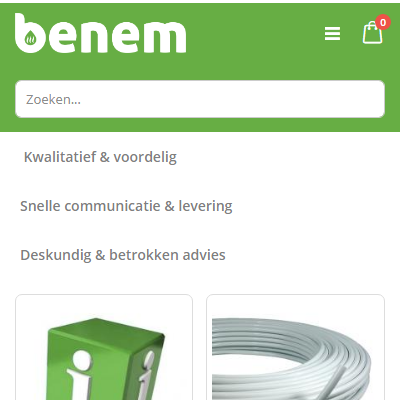 We are using the Estimated delivery date extension for more than 2 years and it's working as expected. There are several general and product related options to meet your reguirements.
We are using the Estimated delivery date extension for more than 2 years and it's working as expected. There are several general and product related options to meet your reguirements.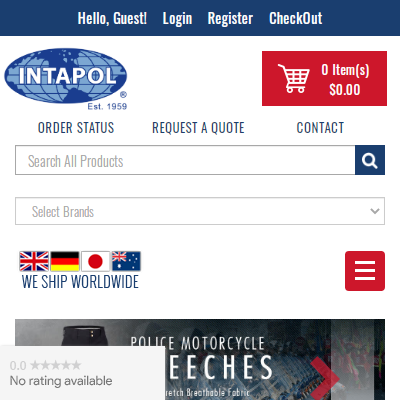 This extension was purchased to provide our customers the information before purchase for their estimated delivery. It does exactly that. It also now saves us a ton of customer e-mails and phone calls that we would regularly receive daily. Thanks Wyomind for making this extension and for your very quick service whenever needed.
This extension was purchased to provide our customers the information before purchase for their estimated delivery. It does exactly that. It also now saves us a ton of customer e-mails and phone calls that we would regularly receive daily. Thanks Wyomind for making this extension and for your very quick service whenever needed.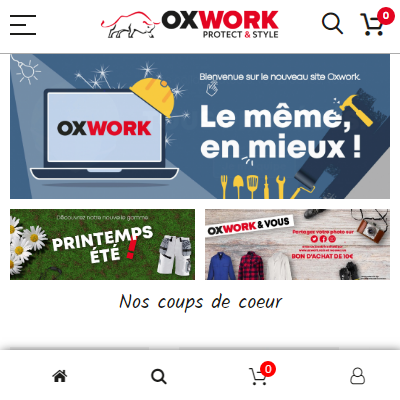 We bought this module because we had it on magento 1 and we are happy to have compatibiliy with magento2 without any problem. All informations configured are back in Magento 2. The module have new usefull features like delivery date by delivery mode and when we have a question, support answers quickly. I recommand this module ! Kevin
We bought this module because we had it on magento 1 and we are happy to have compatibiliy with magento2 without any problem. All informations configured are back in Magento 2. The module have new usefull features like delivery date by delivery mode and when we have a question, support answers quickly. I recommand this module ! Kevin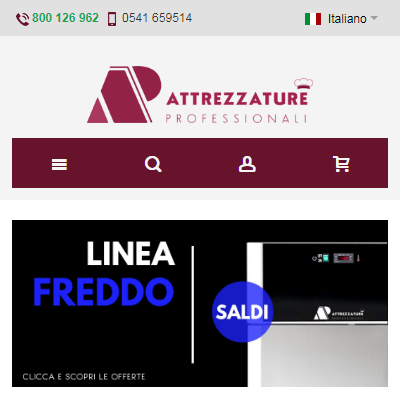 Good extension, simple to install and configure! This is one of the only existent delivery rate modules for magento 1.9. It is not much updated recently but still works fine. I have also talked with developer for some customizations, and he was friendly and helped us. Keep up the good work! Ciao!
Good extension, simple to install and configure! This is one of the only existent delivery rate modules for magento 1.9. It is not much updated recently but still works fine. I have also talked with developer for some customizations, and he was friendly and helped us. Keep up the good work! Ciao!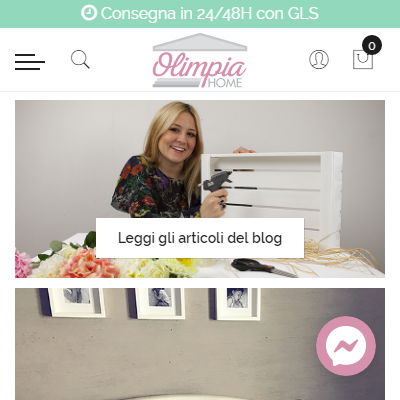 I try this extension in 2 website and they work perfectly. There is a lot of setting to get the perfect shipping date for our customer. The various settings allow you to choose whether or not to place the arrival date in the product sheet, in the cart and even in the checkout. Furthermore, the message is completely customizable, so we could even insert emoticons, so as to make the text of the message even more impactful.
I try this extension in 2 website and they work perfectly. There is a lot of setting to get the perfect shipping date for our customer. The various settings allow you to choose whether or not to place the arrival date in the product sheet, in the cart and even in the checkout. Furthermore, the message is completely customizable, so we could even insert emoticons, so as to make the text of the message even more impactful.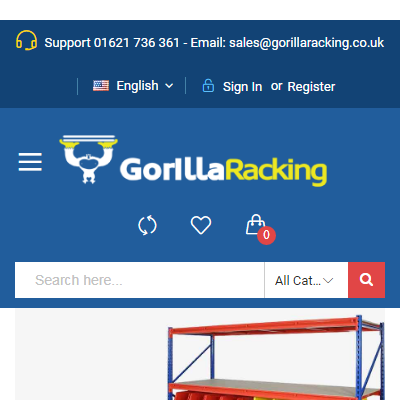 As with all of Wyomind extensions, they do exactly what they say and support is excellent if required.Have 3 of their extensions from them now and more than happy with all of them. Thanks guys
As with all of Wyomind extensions, they do exactly what they say and support is excellent if required.Have 3 of their extensions from them now and more than happy with all of them. Thanks guys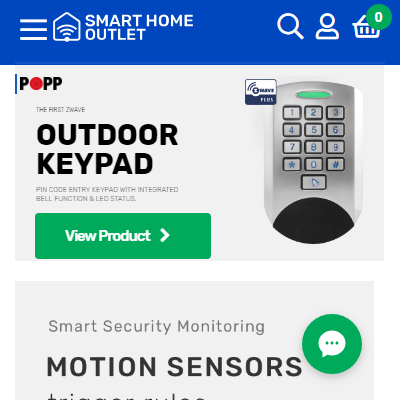 This extension is highly configurable and has a number of options that can be configured to give customers an accurate delivery date, we often have products that are delivered directly from the supplier and so they take a little longer, all we had to do was create an attribute and then we could adjust the estimated delivery date for products with this attribute. Having a "cut-off" countdown we have noticed an increase in conversions as customers feel they need to get the order in before the cut off time. Like any Magento extension we've had a couple of issues with the extension itself and conflicts with other extensions (not always the fault of this extension) but the support has been fantastic, they are very responsive and fixes are usually given within a couple of hours OR we're given advice about where we went wrong with the configuration. Overall would highly recommend.
This extension is highly configurable and has a number of options that can be configured to give customers an accurate delivery date, we often have products that are delivered directly from the supplier and so they take a little longer, all we had to do was create an attribute and then we could adjust the estimated delivery date for products with this attribute. Having a "cut-off" countdown we have noticed an increase in conversions as customers feel they need to get the order in before the cut off time. Like any Magento extension we've had a couple of issues with the extension itself and conflicts with other extensions (not always the fault of this extension) but the support has been fantastic, they are very responsive and fixes are usually given within a couple of hours OR we're given advice about where we went wrong with the configuration. Overall would highly recommend.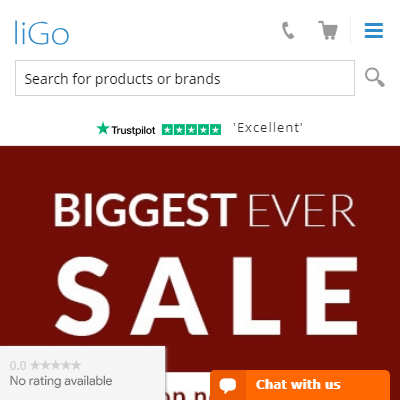 This works brilliantly and was the perfect solution for displaying accurate delivery estimates to customers on our site. Set-up was straightforward and it is easy to configure. You have the option for customers to see the delivery estimates on the product page as well as in the basket and checkout pages. We've been using for a year now without any issues, works straight out of the box and works as it should. An excellent extension that we can't rate highly enough!
This works brilliantly and was the perfect solution for displaying accurate delivery estimates to customers on our site. Set-up was straightforward and it is easy to configure. You have the option for customers to see the delivery estimates on the product page as well as in the basket and checkout pages. We've been using for a year now without any issues, works straight out of the box and works as it should. An excellent extension that we can't rate highly enough!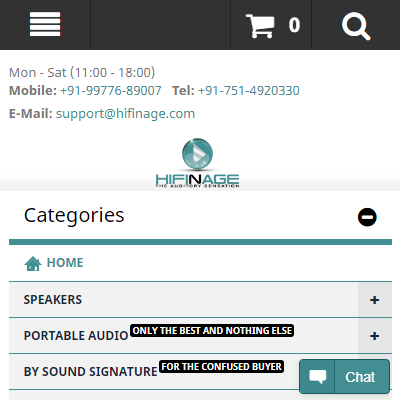 This is one of the best extensions for Magento we have seen to date. We do not think if there is any other extension available anywhere on the internet like this one. It has so much of configuration and with good layout and an easy to understand the configuration. A customer can read the delivery timeline on the product page and then the customer can see the delivery timeline in the cart page and that too for the individual products whoa. You also have an option to configure if the customer can see the delivery time in "My order" section or not for one or multiple products in a single order individually. What a well thought extension seriously. You also get an option to choose if the customer should get the delivery timeline in the order email or not for the single or individual ordered product in a single order. The support of Wyomind is really fast and life-saving. Very fast to act. We wholeheartedly this extension to all the Magento stores out there. Just click on buy it button.
This is one of the best extensions for Magento we have seen to date. We do not think if there is any other extension available anywhere on the internet like this one. It has so much of configuration and with good layout and an easy to understand the configuration. A customer can read the delivery timeline on the product page and then the customer can see the delivery timeline in the cart page and that too for the individual products whoa. You also have an option to configure if the customer can see the delivery time in "My order" section or not for one or multiple products in a single order individually. What a well thought extension seriously. You also get an option to choose if the customer should get the delivery timeline in the order email or not for the single or individual ordered product in a single order. The support of Wyomind is really fast and life-saving. Very fast to act. We wholeheartedly this extension to all the Magento stores out there. Just click on buy it button.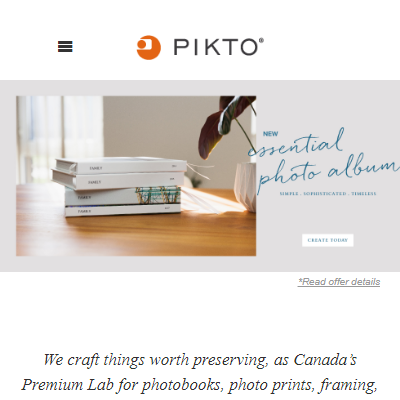 The ability to let our customers know the exact date they should expect their product has helped us tremendously. Wyomind module has a very comprehensive set of options to get accurate timing and has reliably worked for us in M1 and now M2. Well done!
The ability to let our customers know the exact date they should expect their product has helped us tremendously. Wyomind module has a very comprehensive set of options to get accurate timing and has reliably worked for us in M1 and now M2. Well done! We are using this extension 1 year already with no problems. Setting up is really easy and module works like a charm. I can't think to run Magento online store without this extension Also thanks to Wyomind team for great support and explanation in every case we needed. They are replying on ticket's in minutes, don't need to wait days to get info as this is usual at some other developers.
We are using this extension 1 year already with no problems. Setting up is really easy and module works like a charm. I can't think to run Magento online store without this extension Also thanks to Wyomind team for great support and explanation in every case we needed. They are replying on ticket's in minutes, don't need to wait days to get info as this is usual at some other developers.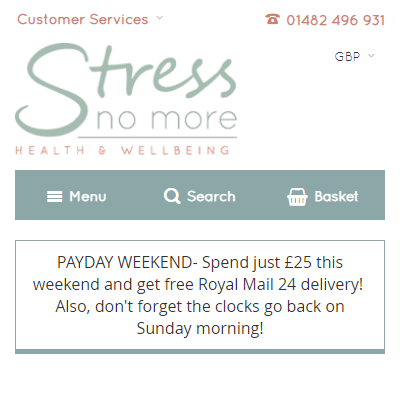 This is a fantastic extension - it allows us to keep our customers informed about realistic delivery times and manage their expectations. This has both increased our site conversion rate and reduced customer service queries relating to delivery times. There's no other extension out there that offers this level of functionality and we've used both the M1 and M2 versions - I would recommend both. We've needed to make minor changes and the support has been both responsive and effective giving us a fix in less than 24 hours.
This is a fantastic extension - it allows us to keep our customers informed about realistic delivery times and manage their expectations. This has both increased our site conversion rate and reduced customer service queries relating to delivery times. There's no other extension out there that offers this level of functionality and we've used both the M1 and M2 versions - I would recommend both. We've needed to make minor changes and the support has been both responsive and effective giving us a fix in less than 24 hours.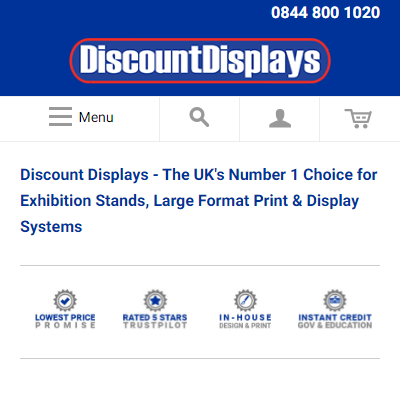 Wyomind never fail to produce an extension that is easy to install and works as intended out of the box. The estimated delivery date module is no exception. It's stacked with features that allow granular control of the delivery date. Very pleased with the way it works.
Wyomind never fail to produce an extension that is easy to install and works as intended out of the box. The estimated delivery date module is no exception. It's stacked with features that allow granular control of the delivery date. Very pleased with the way it works.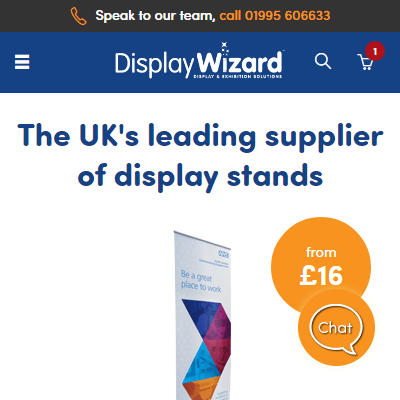 Great, easy to use extension for managing product lead times globally and on a product-by-product level.
Great, easy to use extension for managing product lead times globally and on a product-by-product level. We use a range of extensions from Wyomind, Including Estimated Delivery Date, Google Shopping, Advanced Inventory, Mass Stock update & Order Eraser on several of our websites. We have never had an issue that was not resolved by submitting a quick support ticket & the error has always been a user error rather than an issue with the extension! If you are considering an extension and comparing vendors, you will not be dissapointed with the quality of the extensions here.
We use a range of extensions from Wyomind, Including Estimated Delivery Date, Google Shopping, Advanced Inventory, Mass Stock update & Order Eraser on several of our websites. We have never had an issue that was not resolved by submitting a quick support ticket & the error has always been a user error rather than an issue with the extension! If you are considering an extension and comparing vendors, you will not be dissapointed with the quality of the extensions here.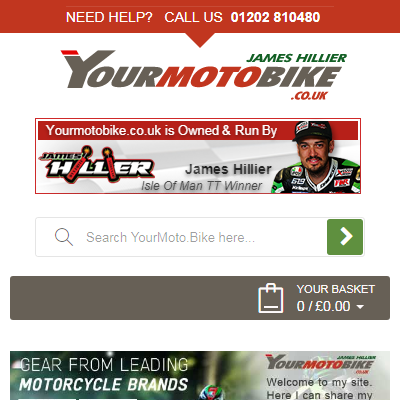 I have used many Magento Extensions from various people, two from Wyomind, Estimated Delivery and Stock Import. Both have performed really well and installed without any problems. When I have needed some guidance, because of my custom theme, The support has been second to none. Paul has been brilliant and very helpful. Thank you Wyomind.
I have used many Magento Extensions from various people, two from Wyomind, Estimated Delivery and Stock Import. Both have performed really well and installed without any problems. When I have needed some guidance, because of my custom theme, The support has been second to none. Paul has been brilliant and very helpful. Thank you Wyomind.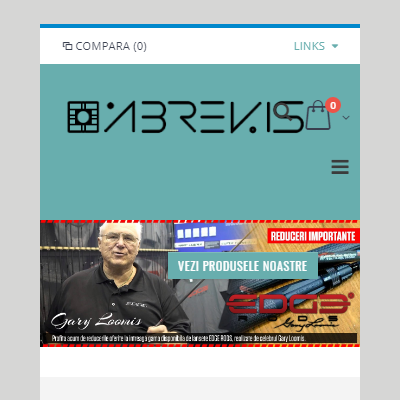 This is a great extension which give you a lot of opportunities to sell your products especially if you are manufacturing them. The extension also allows you to clearly inform your clients on when the products will be dispatched and delivered. Well done guys . Keep up the good work.
This is a great extension which give you a lot of opportunities to sell your products especially if you are manufacturing them. The extension also allows you to clearly inform your clients on when the products will be dispatched and delivered. Well done guys . Keep up the good work.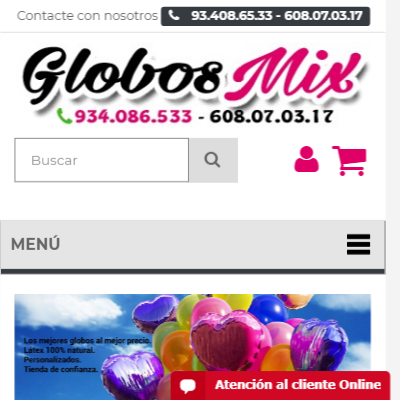 I really liked your extension, it was an easy and fast installation and above all without problems. I recommend it, it helps me a lot for the delivery of my orders.
I really liked your extension, it was an easy and fast installation and above all without problems. I recommend it, it helps me a lot for the delivery of my orders.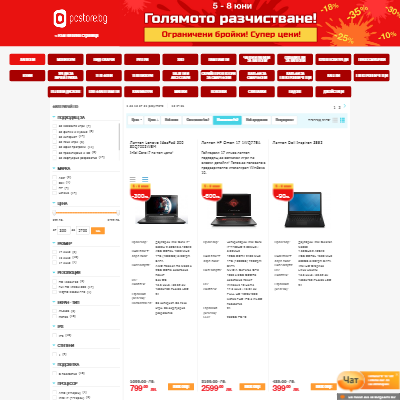 Initially I thought this would be just the next extension but after installing it I was amazed of how many options there is to setup the calendar and working hours. Installing is easy , no problems at all. I recommend it.
Initially I thought this would be just the next extension but after installing it I was amazed of how many options there is to setup the calendar and working hours. Installing is easy , no problems at all. I recommend it.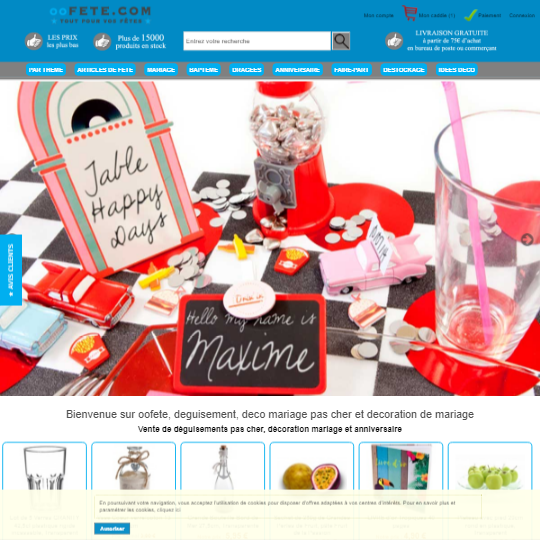 L’extension fonctionne parfaitement et offre un large éventail de possibilités. Ceci permet d'afficher la date précise de livraison au client avant qu'il ne valide sa commande. Nous avons utilisé le support qui a été très rapide et efficace.
L’extension fonctionne parfaitement et offre un large éventail de possibilités. Ceci permet d'afficher la date précise de livraison au client avant qu'il ne valide sa commande. Nous avons utilisé le support qui a été très rapide et efficace.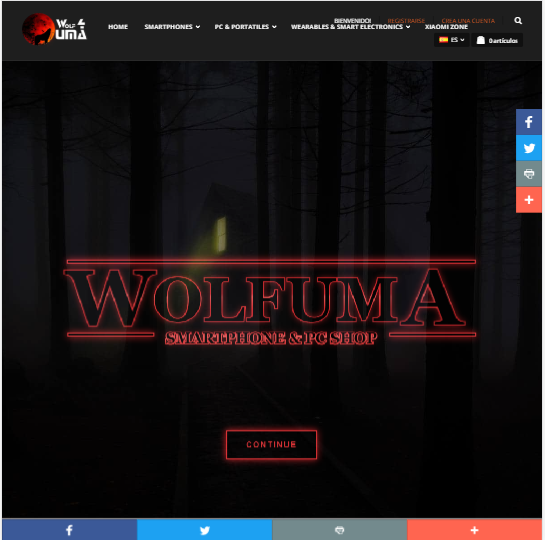 Must have extension for any Magento e-comerce based site. REally good suport but its a bit little slow, sometimes take long time to get answer but side by side its good service. Referenced to extension, they have a lot of options but needs some time to understand and extract all of juice of this peace of cake. Im impresed with frontend integration looks minimal and beauty but, for me, need a selector for change notice color.
Must have extension for any Magento e-comerce based site. REally good suport but its a bit little slow, sometimes take long time to get answer but side by side its good service. Referenced to extension, they have a lot of options but needs some time to understand and extract all of juice of this peace of cake. Im impresed with frontend integration looks minimal and beauty but, for me, need a selector for change notice color.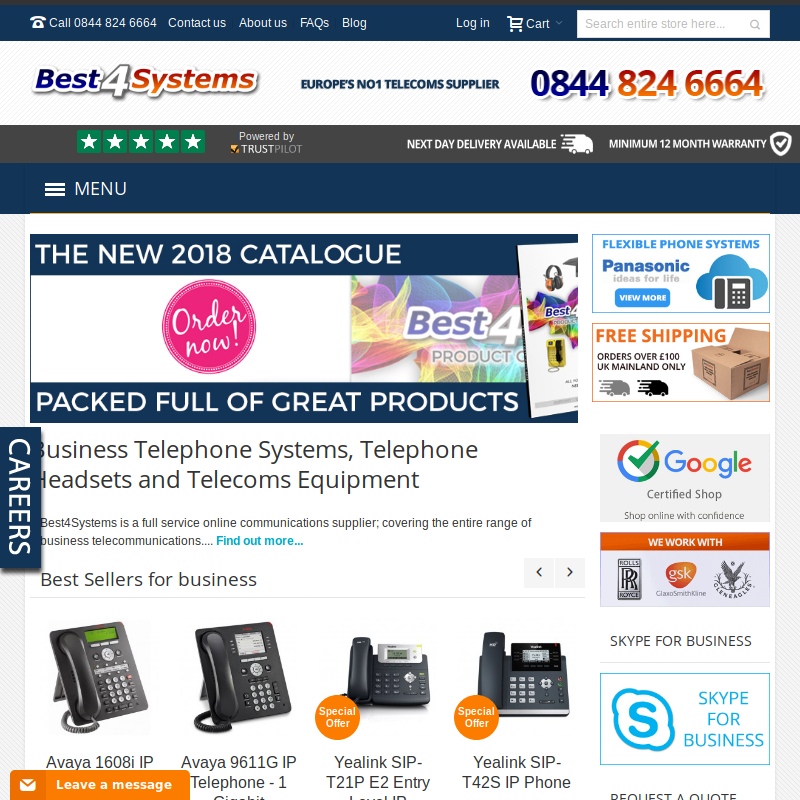 Needed a bit of support at first and they really went the extra mile. Great company
Needed a bit of support at first and they really went the extra mile. Great company We've been using the extension for a while and it helps our store to provide a dynamic and exact delivery date for orders, customers no longer need to contact us to find out about delivery time, awesome extension. this is a great company to work with, clean codes and no conflict with other extensions.
We've been using the extension for a while and it helps our store to provide a dynamic and exact delivery date for orders, customers no longer need to contact us to find out about delivery time, awesome extension. this is a great company to work with, clean codes and no conflict with other extensions.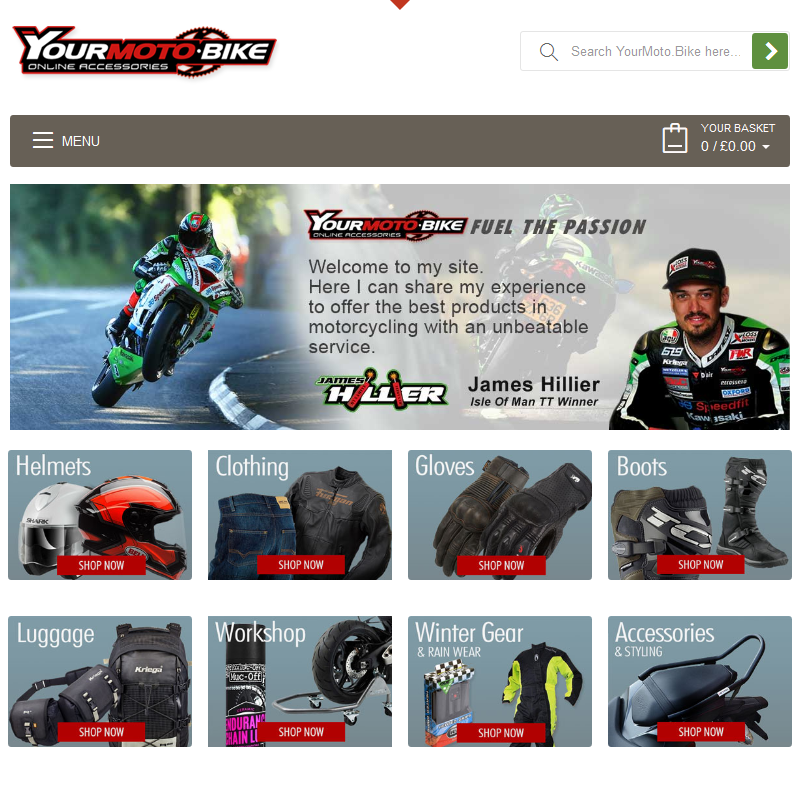 I am using Estimated delivery, Data Feed & Order Eraser. My site is heavily customized with a lot of core Magento functionally changed. This would normally be a nightmare for most extension developers. Not for Wyomind. They always came through quickly with help and fixes when other companies would have not. I have no hesitation in recommending Wyomind. I just wish all of my Magento development was done by them. Thank You Guys. 5 Stars are not enough. Matt
I am using Estimated delivery, Data Feed & Order Eraser. My site is heavily customized with a lot of core Magento functionally changed. This would normally be a nightmare for most extension developers. Not for Wyomind. They always came through quickly with help and fixes when other companies would have not. I have no hesitation in recommending Wyomind. I just wish all of my Magento development was done by them. Thank You Guys. 5 Stars are not enough. Matt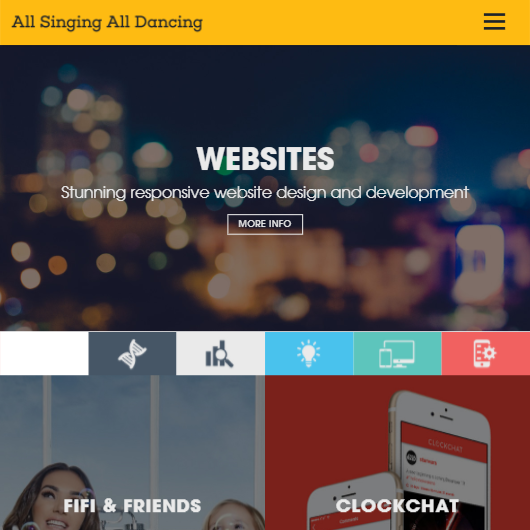 Great extension that works exactly as it should with easy installation.
Great extension that works exactly as it should with easy installation.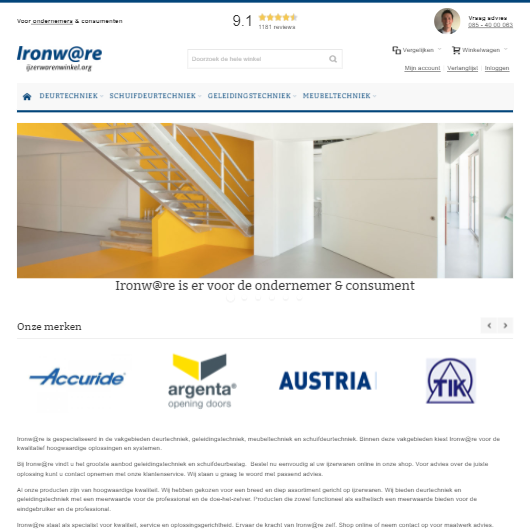 We really like the addon. Perfect for b2c or b2b business where you want to let people know the deliverytime of a product in stock, and when not in stock..easy install and easy maintaining.
We really like the addon. Perfect for b2c or b2b business where you want to let people know the deliverytime of a product in stock, and when not in stock..easy install and easy maintaining.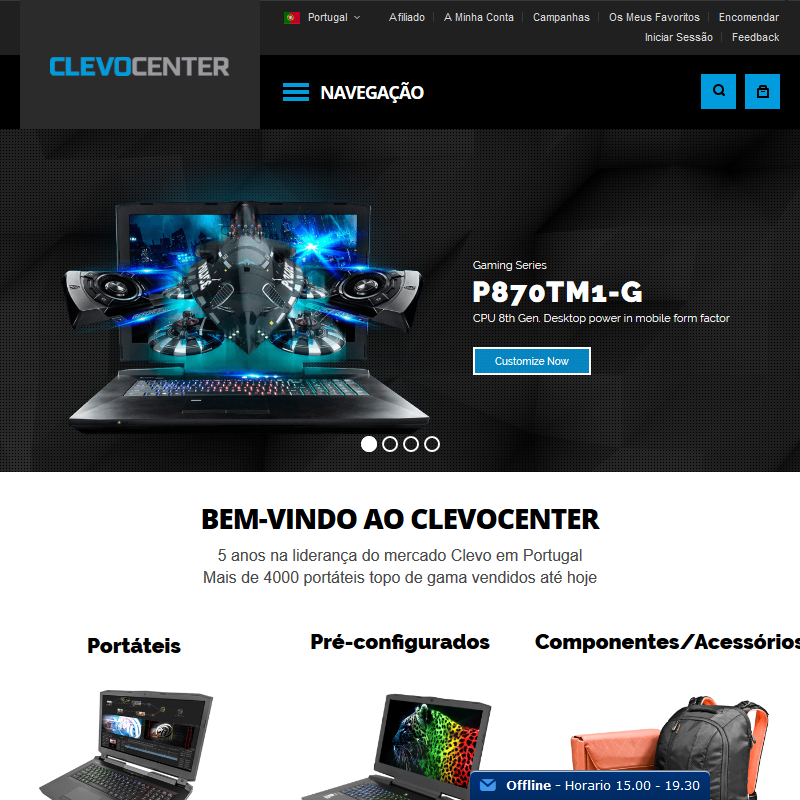 Great support.
Great support.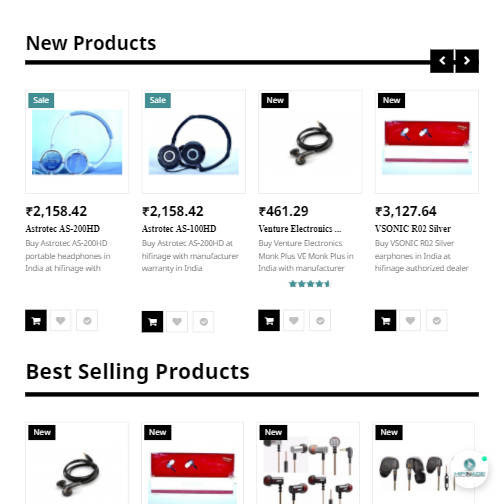 Well, there are quite a few estimated delivery date extensions out there and I have demo'ed all of them and got disappointed, there weren't good enough and lacking here and there. I came across Wyomind Estimated Delivery Date and this extension have those feature which I have never thought of too. I immediately bought it on the spot without thinking too much and what a lovely extension it is. I do not think of any feature got left in this extension. Great extension.
Well, there are quite a few estimated delivery date extensions out there and I have demo'ed all of them and got disappointed, there weren't good enough and lacking here and there. I came across Wyomind Estimated Delivery Date and this extension have those feature which I have never thought of too. I immediately bought it on the spot without thinking too much and what a lovely extension it is. I do not think of any feature got left in this extension. Great extension.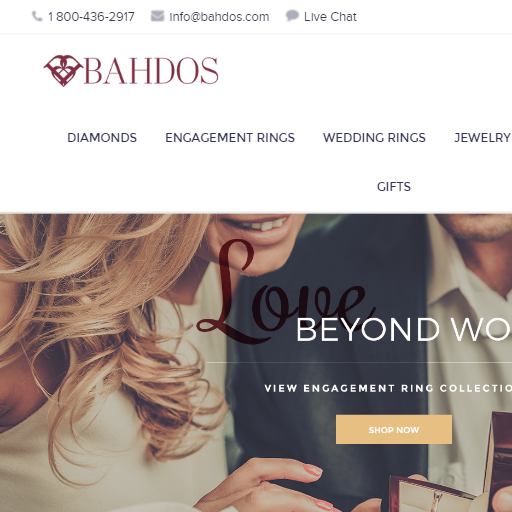 This extension works great. It helped us increase conversion rates.
This extension works great. It helped us increase conversion rates.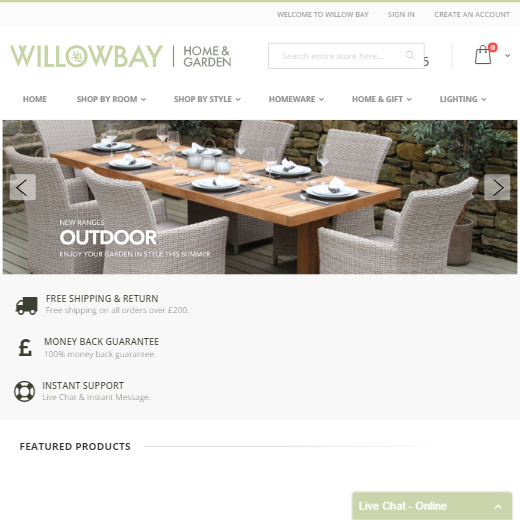 Offers a simple yet effective feature to your website with no coding experience needed. We'd seen this feature on lots of sites but developers cost a lot of money and time, we simply punched, downloaded and added to the site using the easy to follow manual
Offers a simple yet effective feature to your website with no coding experience needed. We'd seen this feature on lots of sites but developers cost a lot of money and time, we simply punched, downloaded and added to the site using the easy to follow manual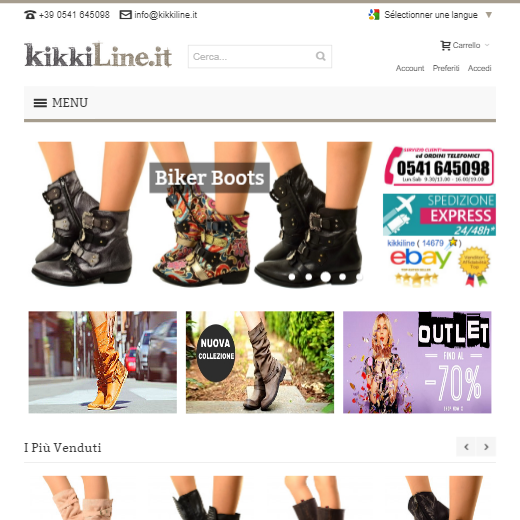 Great plug-in, great support, very competent, prepared and available. Customer support reply very fast, also saturday and sunday. Now, our customers know when they will receive the parcel, very valuable information. Only 5 star for Wyomind :)
Great plug-in, great support, very competent, prepared and available. Customer support reply very fast, also saturday and sunday. Now, our customers know when they will receive the parcel, very valuable information. Only 5 star for Wyomind :)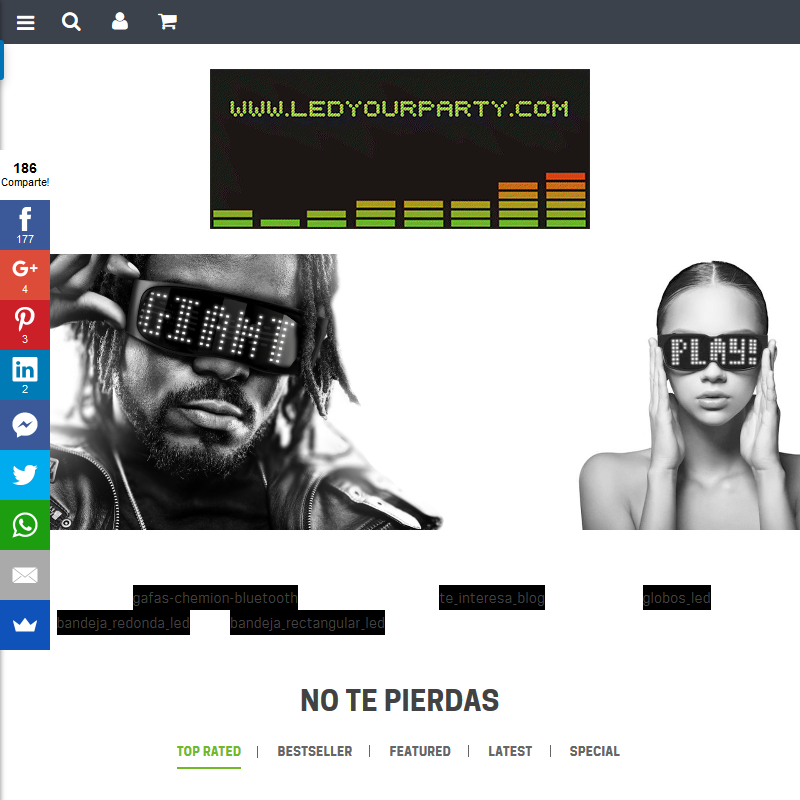 In our view, It´s a perfect extension. Works as described. So, We really recommend it.
In our view, It´s a perfect extension. Works as described. So, We really recommend it.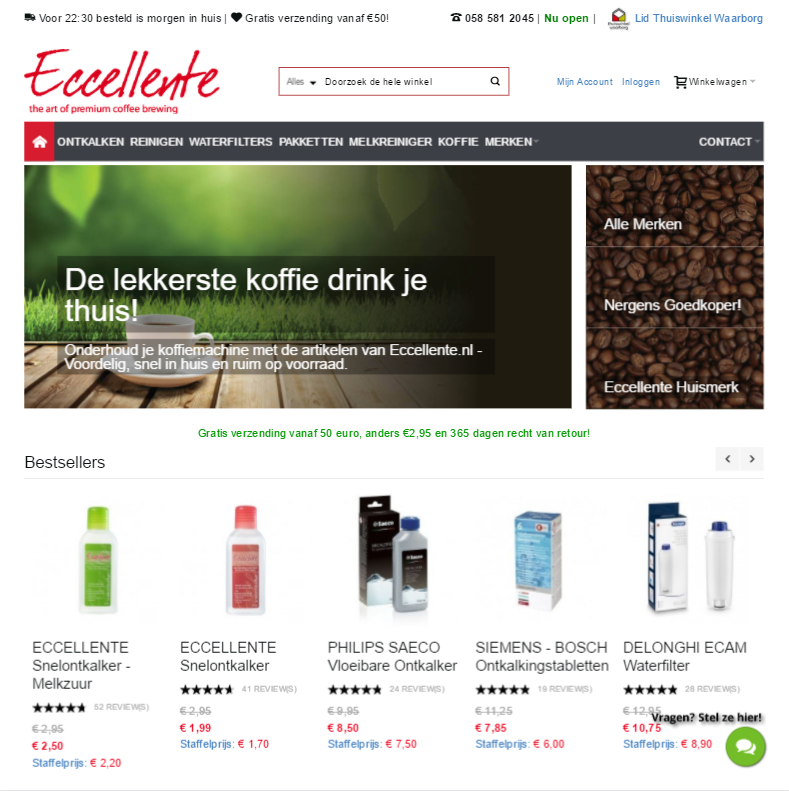 Great extension to let your customers know the exact delivery date of their order. Customers really appreciate this information, for us it increased our conversion rate. We had some problems configuring it correctly (what can I say, we are not that tech savvy... (-: ). We contacted support, and the response time is unprecedented, so fast! Wyomind went above and beyond with the support given. We are very pleased with the quality of the extensions and even more pleased with the quality of support. That's why we have purchased several extensions from them. Keep up the good work guys!
Great extension to let your customers know the exact delivery date of their order. Customers really appreciate this information, for us it increased our conversion rate. We had some problems configuring it correctly (what can I say, we are not that tech savvy... (-: ). We contacted support, and the response time is unprecedented, so fast! Wyomind went above and beyond with the support given. We are very pleased with the quality of the extensions and even more pleased with the quality of support. That's why we have purchased several extensions from them. Keep up the good work guys!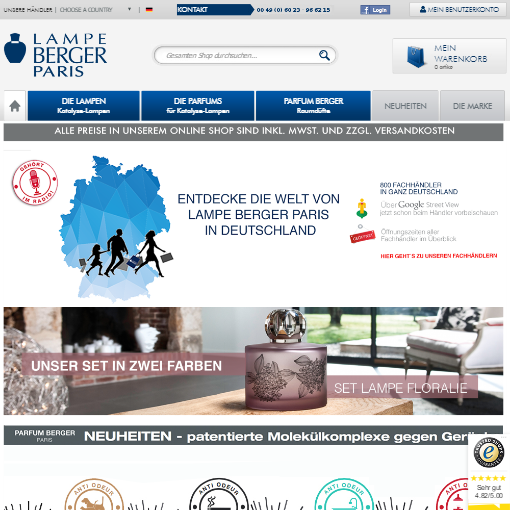 Great extension. We've bought a number of extensions from them in the past and the support from these guys is always 5 star.
Great extension. We've bought a number of extensions from them in the past and the support from these guys is always 5 star.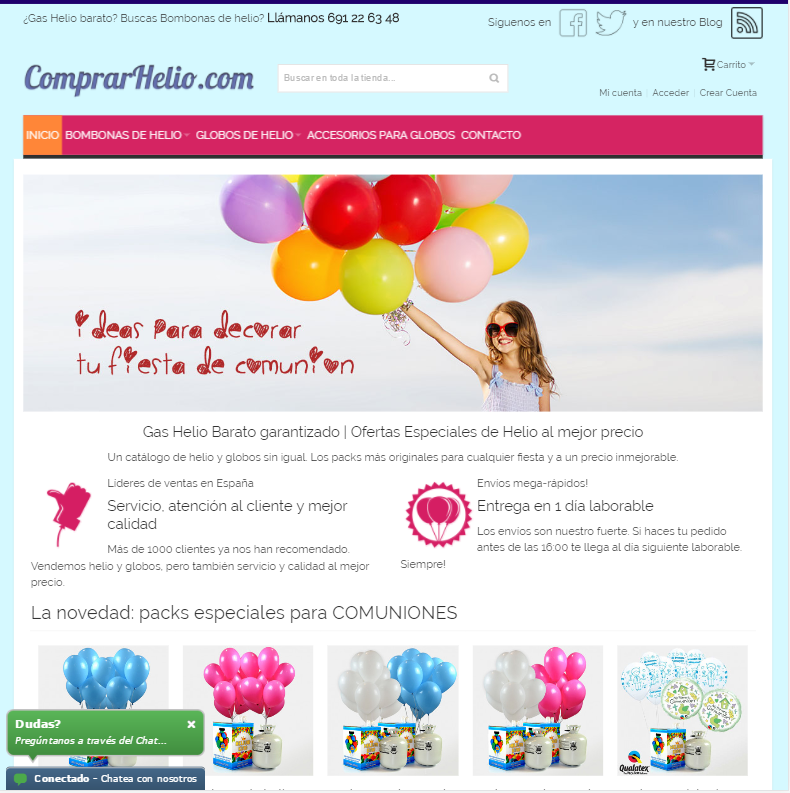 The extension works as expected. It has no flaws and allows almost total customization. On the other hand, the technical assistance has been quite correct. Overall it went very well. I will recommend them!
The extension works as expected. It has no flaws and allows almost total customization. On the other hand, the technical assistance has been quite correct. Overall it went very well. I will recommend them!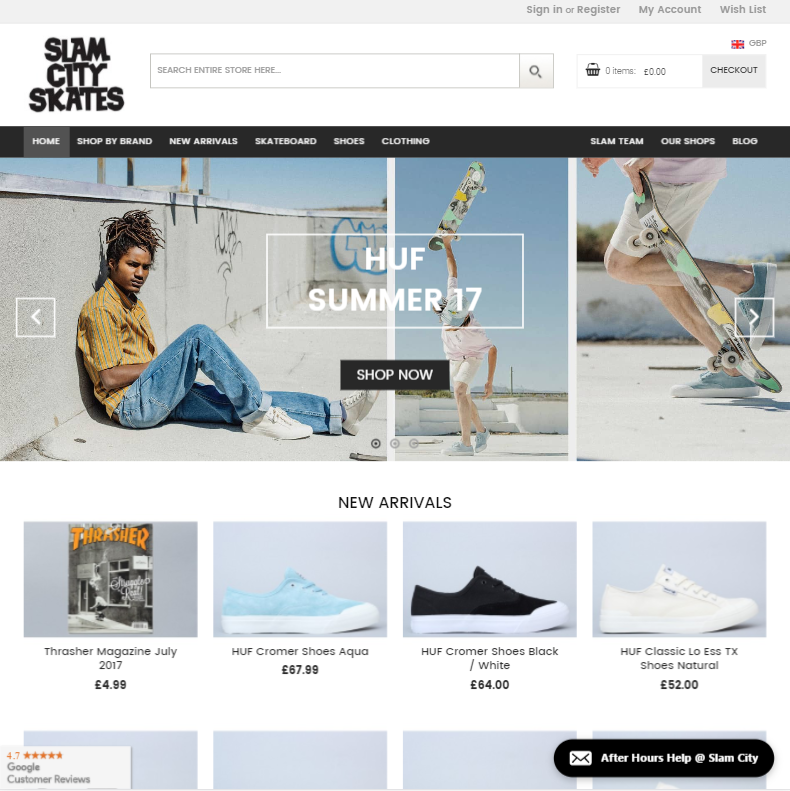 Great extension. We've bought a number of extensions from them in the past and the support from these guys is always 5 star.
Great extension. We've bought a number of extensions from them in the past and the support from these guys is always 5 star.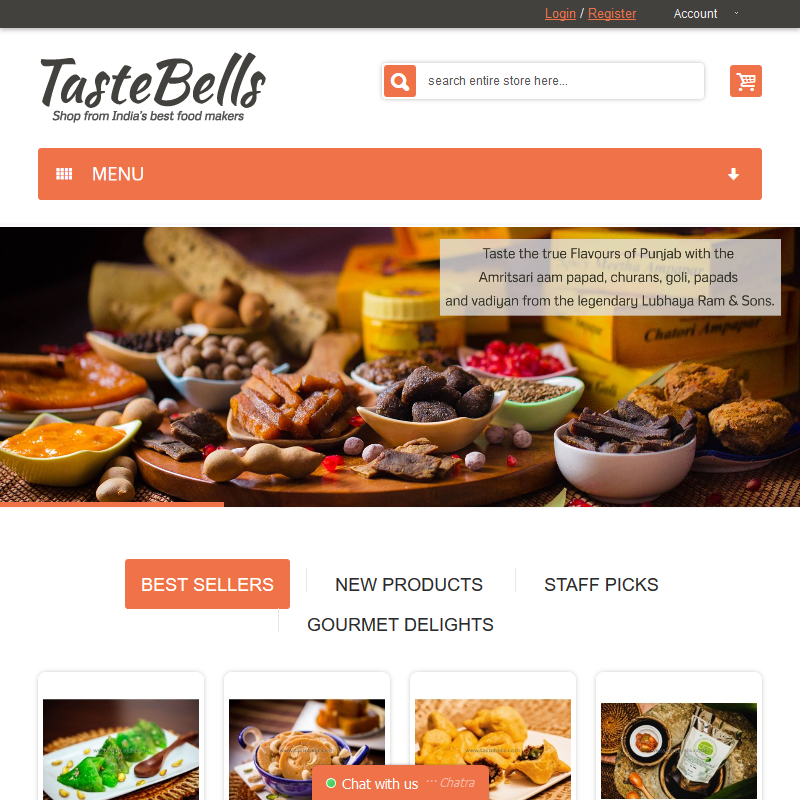 We have been using this on our domain and it works perfectly. We are happy that we went for this product and not others in the market. Its the real solution to the logistics problems faced by store owners. We would recommend this to all store owners.
We have been using this on our domain and it works perfectly. We are happy that we went for this product and not others in the market. Its the real solution to the logistics problems faced by store owners. We would recommend this to all store owners.